本文引用的所有信息均为公开信息,仅代表作者本人观点,与就职单位无关。
1 概览
本文首先以实际示例介绍三类典型的空间数据,希望读者能对不同类型的空间数据的特点和使用场景有个简单印象。紧接着,介绍各类地理空间数据的可视化方法及 R 包实现,笔者从个人经验出发详细介绍了4个,相信足够让读者应付大部分使用场景。之后,再介绍 R 语言中的空间数据类型及其基本操作,空间数据操作是基本功,也是比较难的,没放在空间数据可视化前面是怕吓跑了一些读者,笔者所知也十分有限,也怕写不好。再基于一个真实数据用不同的 R 包实现类似的可视化效果,是几代空间数据可视化方法的并列介绍,最后是一些心得、总结和展望。
本文有几个写作意图:
- 如何用 R 语言调用各类地图服务实现各类空间数据的各种可视化方法。
- 以丰富的实例数据和图形展示各类空间数据,帮助读者建立直觉。
- 对比多个可视化 R 包,提供丰富的效果图,帮助读者选择合适的可视化图形。
- 希望在这个颜值走遍天下的时代,能吸引更多的人入坑 R 语言,并感受 R 语言在数据可视化领域的魅力。
2 空间数据
空间数据基本类型有点、线、面(或称多边形)等,还分矢量数据和栅格数据,地理可视化的展示形式有气泡图、热力图、瓦片图、地形图等。下面通过几个实际的空间数据,以图形的展示方式以期帮助读者建立数据直觉,陆续使用 lattice [1]、ggplot2 [2]和 leaflet [3] 来绘制静态和交互图形。
2.1 示例:美国旧金山犯罪数据
下面以 RgoogleMaps 包内置的数据集 incidents 为例介绍空间点数据,并作一些简单的分析。
library(RgoogleMaps)
# 加载 incidents
data(incidents)
# 查看数据
head(incidents)
# IncidntNum Category Descript DayOfWeek
# 67026 120621114 ASSAULT STALKING Saturday
# 34773 120328627 OTHER OFFENSES FAILURE TO HEED RED LIGHT AND SIREN Wednesday
# 113571 120653593 NON-CRIMINAL AIDED CASE, MENTAL DISTURBED Friday
# 35951 120333927 LARCENY/THEFT PETTY THEFT FROM A BUILDING Friday
# 102975 120963370 OTHER OFFENSES DRIVERS LICENSE, SUSPENDED OR REVOKED Thursday
# 35201 120338701 DISORDERLY CONDUCT MAINTAINING A PUBLIC NUISANCE Sunday
# Date Time PdDistrict Resolution Location lon
# 67026 2012-07-21 00:01 PARK NONE MCALLISTER ST / BRODERICK ST -122.4
# 34773 2012-04-25 17:29 MISSION NONE 16TH ST / BRYANT ST -122.4
# 113571 2012-08-17 09:50 SOUTHERN PSYCHOPATHIC CASE 1200 Block of MARKET ST -122.4
# 35951 2012-04-27 11:30 PARK NONE 1000 Block of HAYES ST -122.4
# 102975 2012-11-29 07:00 BAYVIEW ARREST, CITED BAY SHORE BL / AUGUSTA ST -122.4
# 35201 2012-04-29 00:23 MISSION ARREST, BOOKED 400 Block of CAPP ST -122.4
# lat violent HrOfDay TimeOfDay HourOfWeek censusBlock
# 67026 37.78 TRUE 00 0.01667 24.017 06075015802
# 34773 37.77 FALSE 17 17.48333 137.483 06075017700
# 113571 37.78 FALSE 09 9.83333 9.833 06075017601
# 35951 37.78 FALSE 11 11.50000 11.500 06075016400
# 102975 37.73 FALSE 07 7.00000 151.000 06075025702
# 35201 37.76 FALSE 00 0.38333 48.383 06075020800数据集 incidents 来自 2012 年旧金山的犯罪数据,更多数据见 DataSF 项目,一些数据分析见 Github 项目。数据集 incidents 随机抽取了 5000 行,16个观测变量,分别是犯罪数目 IncidntNum、犯罪类型 Category、犯罪行为描述 Descript、犯罪行为发生在周几 DayOfWeek、犯罪行为发生的日期 Date、犯罪行为发生的时间(hh::mm)Time、警局辖区 PdDistrict、警方处置方式 Resolution、位置 Location、经度 lon、纬度 lat、是否属于暴力行为 violent、发生时间(小时,以2位整数计) HrOfDay、发生时间(小时,以10进制计)TimeOfDay、发生时间(一周168个小时,0-168之间的数字)HourOfWeek、人口普查的区块标记 censusBlock。图2.1展示警方出警地点,或者说犯罪行为发生地点,红点表示此处发生暴力冲突,黑点表示此处没有暴力冲突。
plotmap(
lat = lat, lon = lon, data = incidents,
col = 'violent', zoom = 12,
pch = 20, cex = 0.5, API = "google",
apiKey = Sys.getenv("GGMAP_GOOGLE_API_KEY")
)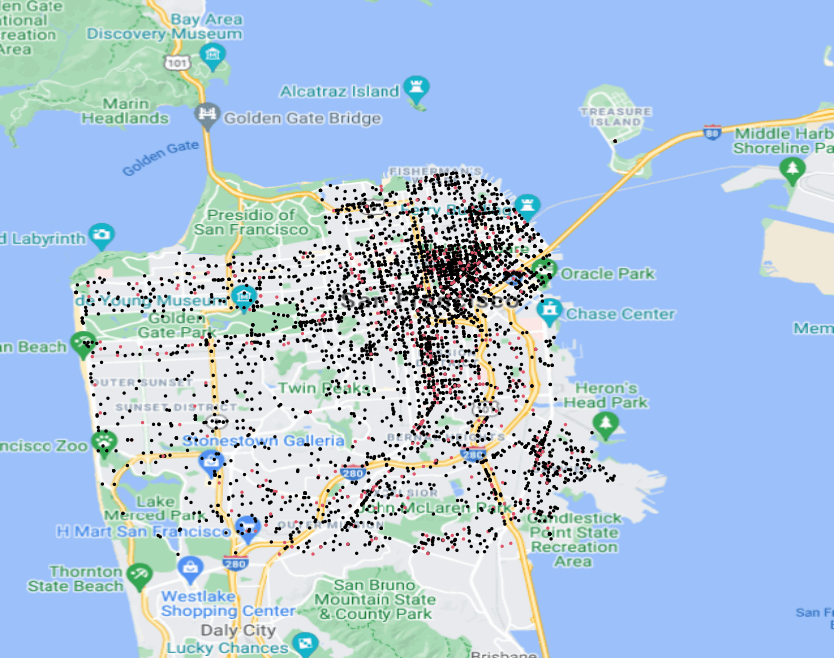
图 2.1: 2012 年旧金山警方出警地点的空间分布
除了 RgoogleMaps 提供的 plotmap() 函数,当然,还可以用 leaflet 来绘制交互式的散点图,因为交互,可以放入更多的信息。如图2.2,鼠标悬浮在散点上可以看到事件发生的警区 PdDistrict,点击可以看到警方的处置方式 Resolution,这是设置 addCircles() 的参数 label 和 popup 实现的,实际上,它们还可以放入更加丰富的信息。
library(leaflet)
# 分类变量映射成颜色
colorize_factor <- function(x) {
# 设置颜色梯度数目
scales::col_factor(palette = "plasma", domain = unique(x))(x)
}
# 警方处置方式 Resolution 映射成颜色变量
incidents <- transform(incidents, color = colorize_factor(Resolution))
# 绘制交互图形
leaflet(options = leafletOptions(
minZoom = 4, maxZoom = 18, zoomControl = FALSE
)) |>
addTiles() |>
setView(lng = -122.4, lat = 37.77, zoom = 13) |>
addCircles(
data = incidents, popup = ~Resolution,
radius = 30, label = ~PdDistrict,
lng = ~lon, lat = ~lat, color = ~color
) |>
addLegend("topright", pal = colorFactor(
palette = "plasma", domain = unique(incidents$Resolution)
), values = incidents$Resolution, opacity = 1)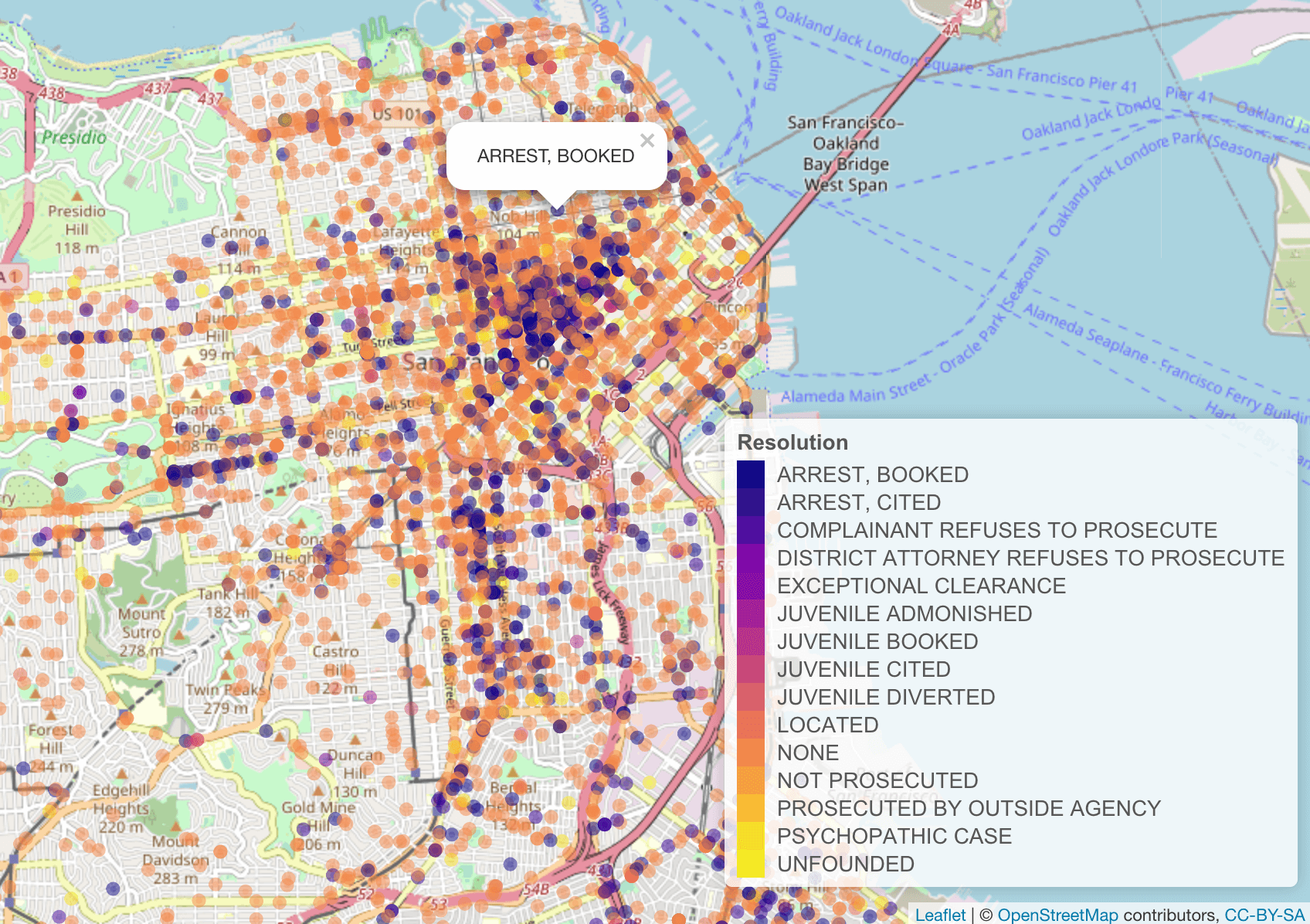
图 2.2: 2012 年旧金山警方出警地点的空间分布
接下来再细致一点地探索 incidents 数据集,各个警区出警次数的分布情况,
library(data.table)
incidents <- as.data.table(incidents)
library(ggplot2)
# SOUTHERN 警区的犯罪记录显著高于其他警区
dat <- incidents[, .(cnt = length(IncidntNum)), by = c("PdDistrict", "violent")]
ggplot(data = dat, aes(x = PdDistrict, y = cnt, fill = violent)) +
geom_col()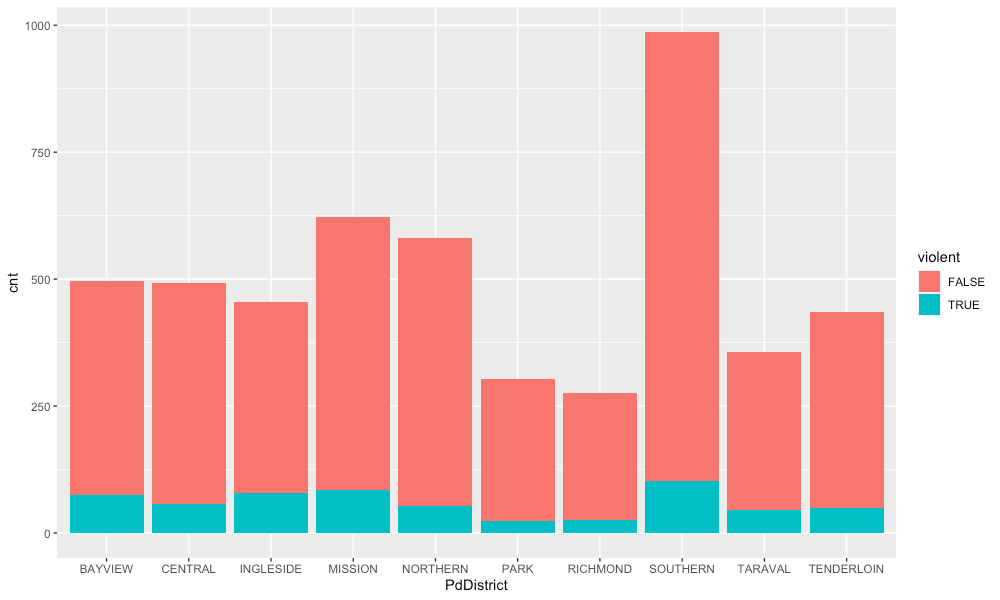
图 2.3: 事件发生次数随警区的分布
进一步,可将图2.3所示分布绘制在地图上,如图2.4展示事件发生次数随警区的空间分布。
dat <- incidents[, .(cnt = length(IncidntNum), lat = mean(lat), lon = mean(lon)), by = c("violent", "PdDistrict")]
# RgoogleMapsPlot 函数合成了地图和 lattice 分面绘图的能力
RgoogleMapsPlot(cnt ~ lat * lon | violent,
data = dat,
pch = 19, col = "orangered",
scales = list(
# 去掉图形上边、右边多余的刻度线
x = list(alternating = 1, tck = c(1, 0)),
y = list(alternating = 1, tck = c(1, 0))
),
panel = panel.loaPlot, show.axes = TRUE
)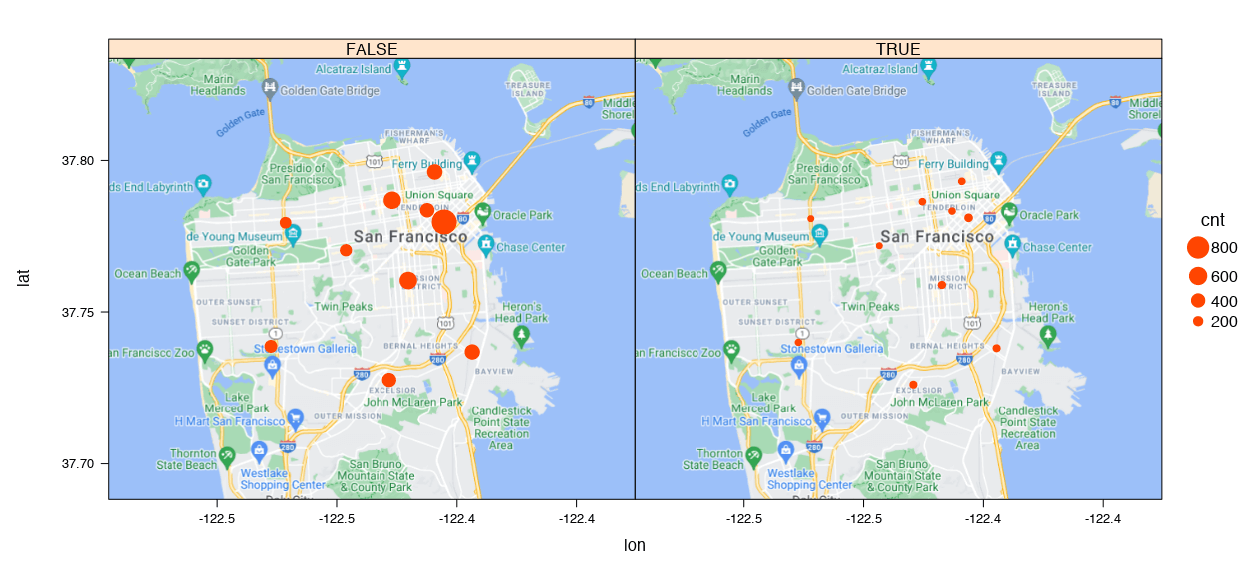
图 2.4: 事件发生次数随警区的空间分布:左图非暴力事件,右图暴力事件
再从全年来看,事件发生的时间分布,发现犯罪的高峰时段从下午 5-6 点一直持续到午夜 12 点。
dat <- incidents[, .(cnt = length(IncidntNum)), by = c("HrOfDay", "violent")]
ggplot(data = dat, aes(x = HrOfDay, y = cnt, fill = violent)) +
geom_col()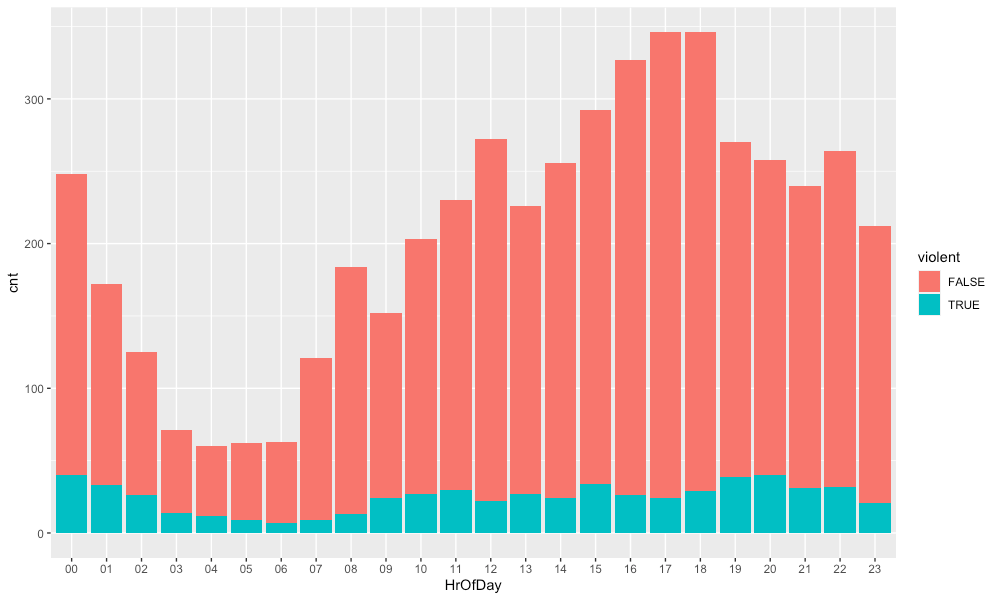
图 2.5: 事件发生次数随时段的分布
每次接报出警,警方会根据具体情况快速对事件定级分类,然后派出相应的警力以及处置方式。可以见事件性质 Category、是否发生暴力 violent 和警方处置方式 Resolution 应当有很强的关联。既然 Category, violent 和 Resolution 有很强的关联,展示关联关系非常重要,有的分类 Category 就应该给予足够的处置力度,特别对于暴力事件,关注警方的措施是否有不当或处置不力的?以此,还可以推测旧金山的治安状况。
dat <- incidents[, .(cnt = length(IncidntNum)), by = c("Category", "violent", "Resolution")]
ggplot(data = dat, aes(x = reorder(Category, cnt), y = cnt, fill = Resolution)) +
geom_col() +
coord_flip() +
facet_grid(rows = vars(violent), scales = "free", space = "free") +
labs(x = "Category")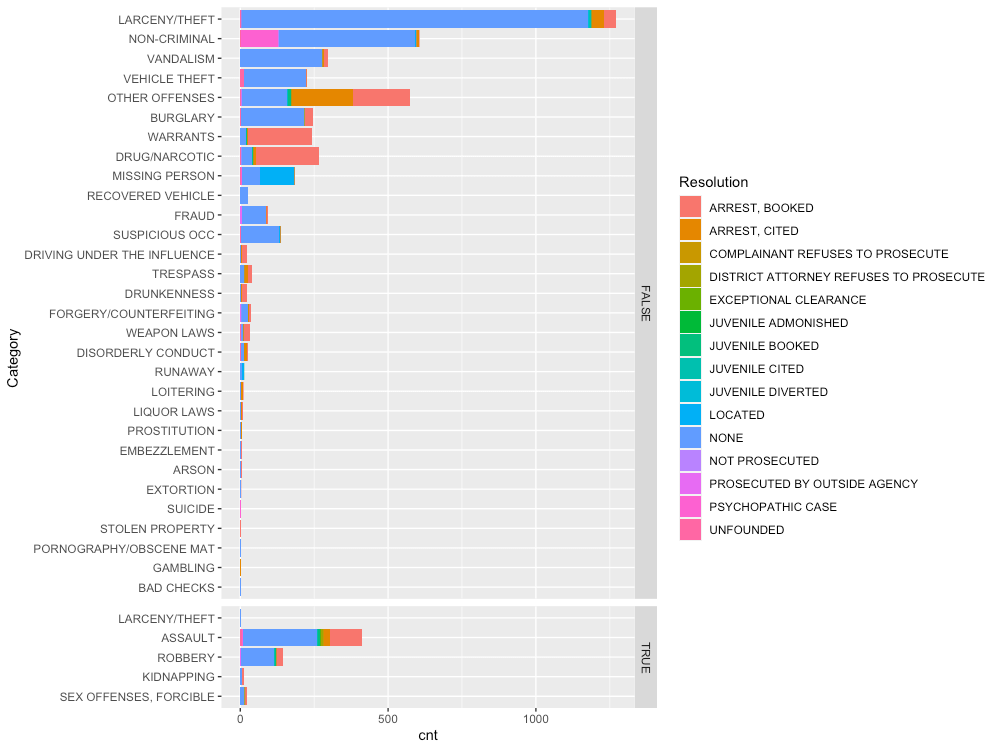
图 2.6: 事件性质和警方处置情况
从图2.6看出,对于不同的事件 Category 有不同的执行措施 Resolution,执行措施和是否属于暴力有关系。一般来讲,暴力事件都应该有处置,发生暴力事件只有 5 类,按发生次数依次是打架斗殴、抢劫、性骚扰、绑架、盗窃,从图中也可看出盗窃是最多的犯罪事件。下表 2.1 是对图中分类的中文翻译,笔者英文水平一般,翻译仅供参考。
| Category | Category_cn |
|---|---|
| LARCENY/THEFT | 盗窃 |
| NON-CRIMINAL | 非犯罪 |
| OTHER OFFENSES | 其他罪行 |
| ASSAULT | 打架斗殴 |
| VANDALISM | 蓄意破坏 |
| DRUG/NARCOTIC | 毒品/麻醉品 |
| BURGLARY | 入室盗窃 |
| VEHICLE THEFT | 车辆盗窃 |
| MISSING PERSON | 人员失踪 |
| ROBBERY | 抢劫 |
| SUSPICIOUS OCC | 可疑的 OCC |
| FRAUD | 欺诈 |
| TRESPASS | 非法入侵 |
| FORGERY/COUNTERFEITING | 伪造/假冒 |
| WEAPON LAWS | 武器法 |
| DISORDERLY CONDUCT | 扰乱秩序 |
| RECOVERED VEHICLE | 回收车辆 |
| DRIVING UNDER THE INFLUENCE | 非正常行驶 |
| DRUNKENNESS | 醉酒 |
| SEX OFFENSES, FORCIBLE | 性骚扰 |
| RUNAWAY | 逃跑 |
| KIDNAPPING | 绑架 |
| LOITERING | 游荡 |
| LIQUOR LAWS | 酒法 |
| PROSTITUTION | 卖淫 |
| ARSON | 纵火 |
| EMBEZZLEMENT | 挪用公款 |
| EXTORTION | 勒索 |
| STOLEN PROPERTY | 被盗财产 |
| GAMBLING | 赌博 |
| BAD CHECKS | 空头支票 |
| PORNOGRAPHY/OBSCENE MAT | 色情/淫秽 |
| SUICIDE | 自杀 |
2.2 示例:美国人口普查统计数据
ggplot2 提供的 map_data() 函数可以从 maps 包中提取和转化地图数据,而 coord_map() 函数结合 mapproj 包可以实现坐标转化。下面以 R 内置的数据集 state.x77 为例,它记录了美国 1977 年 50 个州的人口普查情况,Population 各州的人口数量 (1975 年 7 月 1 日估计),Income 人均收入(1974年),Illiteracy 文盲比例(人口百分比),平均寿命(1969-1971年统计),Murder 谋杀和非过失杀人率(单位:十万分之一,1976年统计),HS Grad 高中毕业生百分比(1970 年统计),Frost 首都或大城市最低气温低于冰点的平均天数(1931-1960年统计),Area 土地面积(单位:平方英里)。如图2.7, maps 包内置的美国各州的地图数据缺少夏威夷和阿拉斯加州。
library(ggplot2)
# 准备地图数据
# maps 包的地图数据提取转为 data.frame 数据类型
states_map <- map_data(map = "state")
# 准备观测数据
state.x77 <- data.frame(region = tolower(rownames(state.x77)), state.x77)
# 将观测数据合并进地图数据
states_map <- merge(states_map, state.x77, by = "region", all.x = TRUE, sort = FALSE)
# 地图数据排序保证地图绘制顺序
states_map <- states_map[order(states_map$order), ]
# 绘图
ggplot(states_map, aes(x = long, y = lat, group = group)) +
geom_polygon(aes(group = group, fill = Population)) +
scale_fill_binned(
type = "viridis",
guide = guide_colourbar(
barwidth = 25, barheight = 0.4,
title.position = "top" # 图例标题位于图例上方
)
) +
coord_map(projection = "albers", lat0 = 45.5, lat1 = 29.5) +
labs(x = "Longitude", y = "Latitude", fill = "State Population (1975)") +
theme_void() +
theme(legend.position = "bottom") # 图例位置图形下方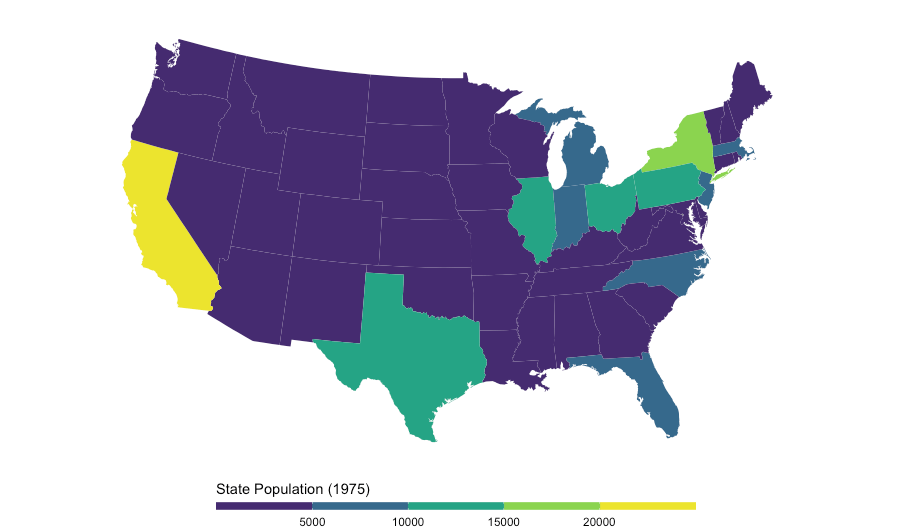
图 2.7: 1975年美国各个州的人口
usmap 提供 plot_usmap() 函数可谓专门用来绘制美国各州县的地图,包含夏威夷和阿拉斯加州,不包含波多黎各,参数 data 需要传入一个数据框,且必须有一列可以和地图提供的区域名称映射上,即需要有一列的列名是 state 或 fips。实际上,usmap 包 还内置有区县级地图数据,也支持抽取特定的州县,更多介绍见这里。
library(ggplot2)
state_x77 <- data.frame(state = tolower(rownames(state.x77)), state_x77)
usmap::plot_usmap(data = state_x77, values = "Population", labels = TRUE) +
scale_fill_gradientn(
colours = hcl.colors(10), na.value = "grey90",
guide = guide_colourbar(
barwidth = 25, barheight = 0.4,
title.position = "top" # 图例标题位于图例上方
)
) +
labs(fill = "State Population (1975)") +
theme(legend.position = "bottom") # 图例位置图形下方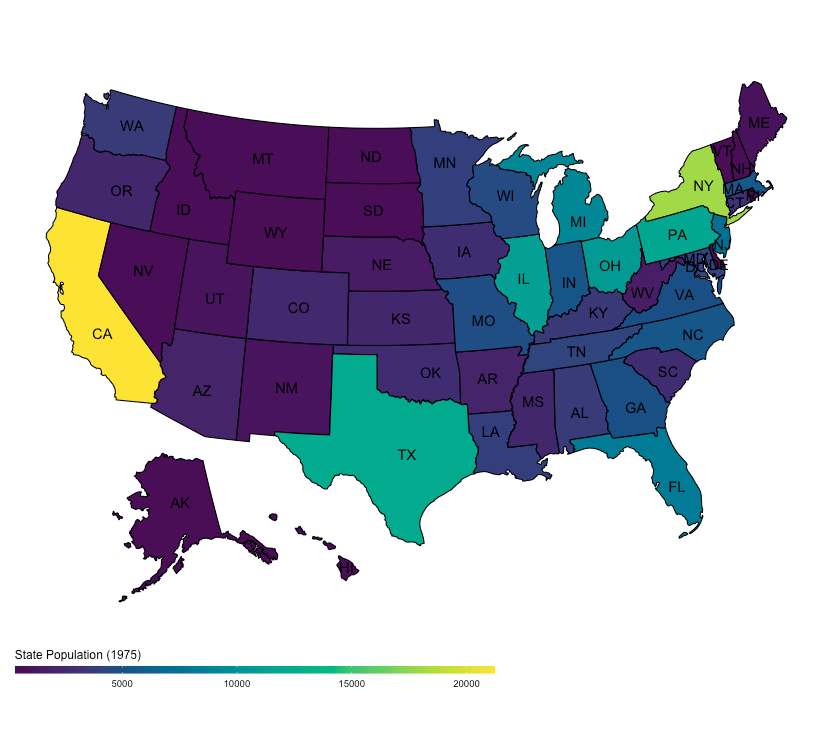
图 2.8: 1975年美国各个州的人口
2.3 示例:美国锡安公园地形数据
美国西南部犹他州锡安国家公园的高程珊格数据 elevation,该数据集由 Jakub Nowosad 收集于 spDataLarge 包内,由于该 R 包收集的地理信息数据很多又很大,超出了 CRAN 对 R 包的大小限制,因此,需要从作者制作的 drat 站点下载。
install.packages("spDataLarge", repos = "https://nowosad.github.io/drat/")elevation 数据集通过雷达地形测绘 SRTM (Shuttle Radar Topography Mission) 获得,其分辨率为 90m \(\times\) 90m,属于高精度地形网格数据,更多细节描述见 http://srtm.csi.cgiar.org/,下图2.9将公园的地形清晰地展示出来了,读者不妨再借助维基百科词条 (https://en.wikipedia.org/wiki/Zion_National_Park) 从整体上了解该公园的情况,结合丰富的实景图可以获得更加直观的感受。
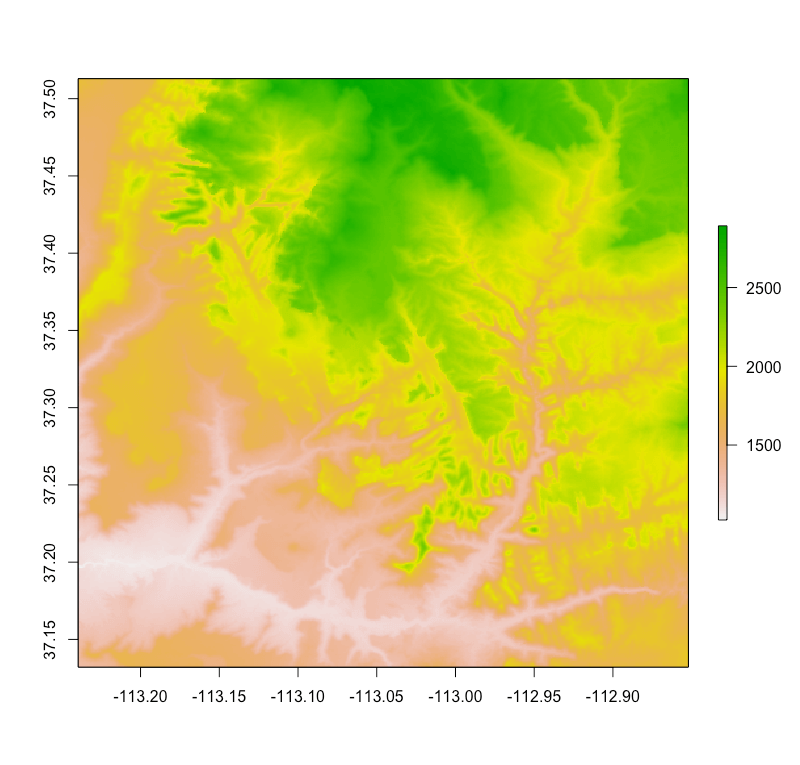
图 2.9: terra 包绘制锡安国家公园地形
R 软件内置的调色板 terrain.colors() 专用于地形图配色,从翠绿色、土黄色、沙白色,无不暗示海拔变化,读者不妨想象一下,山上的树呈翠绿色,山腰的砂石土块呈土黄色,山脚的河床小路呈沙白色,十分符合我国南方的丘陵山地印象。
3 可视化包
本节主要介绍几个 R 语言社区提供的地理可视化 R 包,分别是绘制交互式地图的 echarts4r 包 [4]、leaflet 包和 plotly 包。它们各有千秋, echarts4r 背靠 Apache Echarts 功能覆盖面比较广,但是还不够精纯,在易用性和性能上还有较大提升空间,此外,在统计方面有些弱,比如分组线性回归很难实现。leaflet 专注于交互式地理可视化,支持常见的矢量和栅格数据对象。plotly 背后的支持来自商业公司,上游依赖是开源的JavaScript 库plotly,深耕多年,功能全面,使用的体感是性能比较差。
地理可视化的 R 包是有很多的,本文无法穷尽。choroplethr 和choroplethrMaps 主要用来制作地区分布图,需要的区域数据,choroplethrMaps 包提供三份地图数据,分别是美国州、县地图和世界地图,相关介绍材料见这里。tmap 制作交互地图,mapsf 制作符号地图、等值地图、拓扑地图,关于各类地图的可视化示例见AntV 官网。mapsapi 可以连接 4 种 Google 提供的 Web 地图服务。
地理可视化的展示形式有多种,散点图、气泡图、峰窝图和热度图等,还可以有更加复合的专题地图,如在地图上省、市、区、县一级别,显示各个年龄段的人口比例,类似将饼图贴在地图上。为简单起见,主要以散点图为例介绍入门级别的内容。
3.1 echarts4r
echarts4r 支持使用多种地图服务,包括 OSM(OpenStreetMap)、Mapbox、谷歌、高德等,只要提供引用瓦片服务数据模版即可。echarts4r 内置了一份矢量地图数据,如图3.1所示。简单起见,这里使用了 R 内置的数据集 quakes,它描述了太平洋岛国斐济及周边自 1964 年以来的四级以上的地震活动。从图中不难看出有两个非常清晰的地震带。结合背景材料,一个在主要板块交界处,另一个是新西兰附近的汤加海沟。火山爆发和地震不是一回事,但紧密相连。2022年1月14日,汤加海底火山爆发,引发海啸等一系列自然灾害,中国地震局也发布新闻资讯—汤加火山喷发,会造成哪些影响?详细介绍了这一事件。
library(echarts4r)
# 使用默认的地图
quakes |>
e_charts(x = long) |>
e_geo(
roam = TRUE,
map = "world",
boundingCoords = list(
c(165.67, -38.59),
c(188.13, -10.72)
)
) |>
e_scatter(
serie = lat, size = mag, name = "Fiji",
coord_system = "geo"
) |>
e_visual_map(mag, scale = e_scale)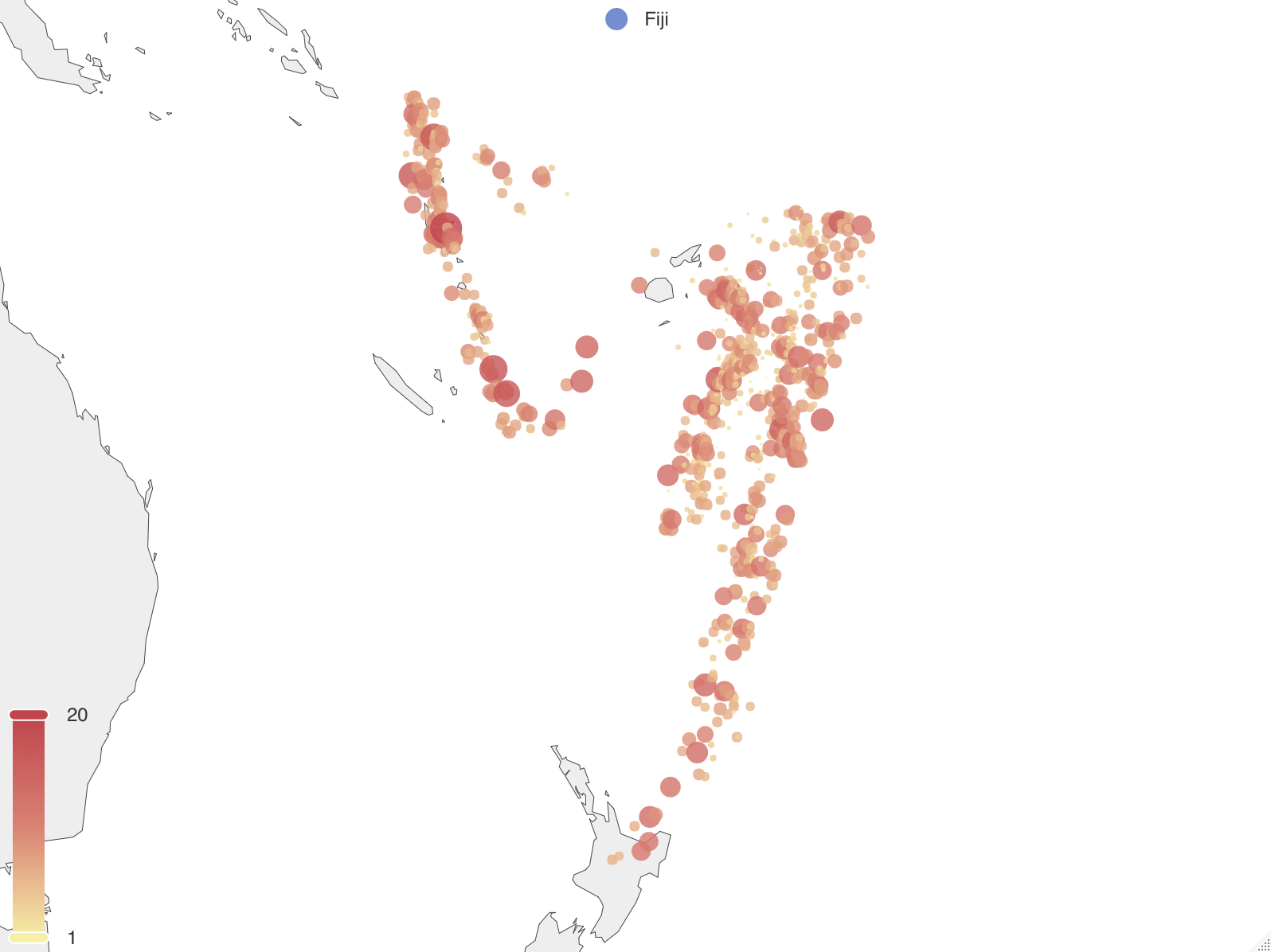
图 3.1: echarts4r 使用内置矢量地图数据
echarts4r 提供地理图层 e_geo() 专门用来加载地图数据,在这个例子中,只需要展示局部地图,因此基于数据集 quakes 提取经纬度范围,获取了边界信息,设置了参数 boundingCoords,即矩形的左上顶点和右下顶点的两个坐标,关于其它参数更加详尽的介绍,见 Apache Echarts 官方文档里 地理图层。下面做一些更加细致的调整,最终效果如图3.2。
e_effect_scatter()替换e_scatter()实现一些动态特效,和地震的震波建立一些视觉联系,不过会增加渲染压力;设置scale = NULL去掉默认对 size 变量的尺度变换;e_title()添加一些文字介绍斐济地震带背后的数据背景;e_tooltip()参考 Apache Echarts 官方文档tooltip在气泡上定制悬浮提示,补充震点位置和震级信息,定性和定量结合;e_visual_map()设置透明度缓解数据点覆盖,设置颜色和气泡大小的变化范围,设置组件两端的文本,设置组件的位置为右下角,更多设置详见视觉映射组件;e_legend()隐藏图例,已用e_visual_map()替代;e_theme()参考主题配置页面挑选黑色背景主题。
# 使用默认的地图
annotation_point <- c(-21.0744, 183.7499, 0, 7, 0)
quakes <- rbind(quakes, annotation_point) # 把这个点加到数据集里面
# 新加一列专用于文本注释
quakes$annotation <- ' '
quakes[which(quakes$lat == -21.0744 & quakes$long == 183.7499), ]$annotation <- '汤加火山'
# 绘图
quakes |>
e_charts(x = long) |>
e_geo(
roam = TRUE,
map = "world",
boundingCoords = list(
c(165.67, -38.59),
c(188.13, -10.72)
)
) |>
e_effect_scatter(
serie = lat,
scale = NULL, # 去掉尺度变换
bind = annotation, # 用于 params.name
size = mag,
name = "地震点",
coord_system = "geo"
) |>
e_visual_map(
serie = mag, # 震级图例
right = 0, bottom = 0, # 图例的位置,离容器右侧和下侧的距离
text = c("高", "低"), # 定义两端的文本
textStyle = list(color = "white"),
inRange = list(
color = hcl.colors(10), # 填充颜色
colorAlpha = 0.7, # 设置透明度
symbolSize = c(1, 15) # 设置气泡大小
)
) |>
e_labels(
position = 'top',
formatter = htmlwidgets::JS("function(params){return( params.name )}")
) |>
e_tooltip(
formatter = htmlwidgets::JS("
function(params) {
return('<strong>' + params.seriesName + '</strong>' +
'<br>经度:' + params.value[0] +
'<br>纬度:' + params.value[1] +
'<br>震级:' + params.value[2])
}
")
) |>
e_title(
text = "斐济地震带",
subtext = "斐济是南太平洋上的一个岛国",
left = "center",
sublink = "https://echarts4r.john-coene.com/"
) |>
e_legend(show = FALSE) |> # 隐藏图例
e_theme(name = "chalk")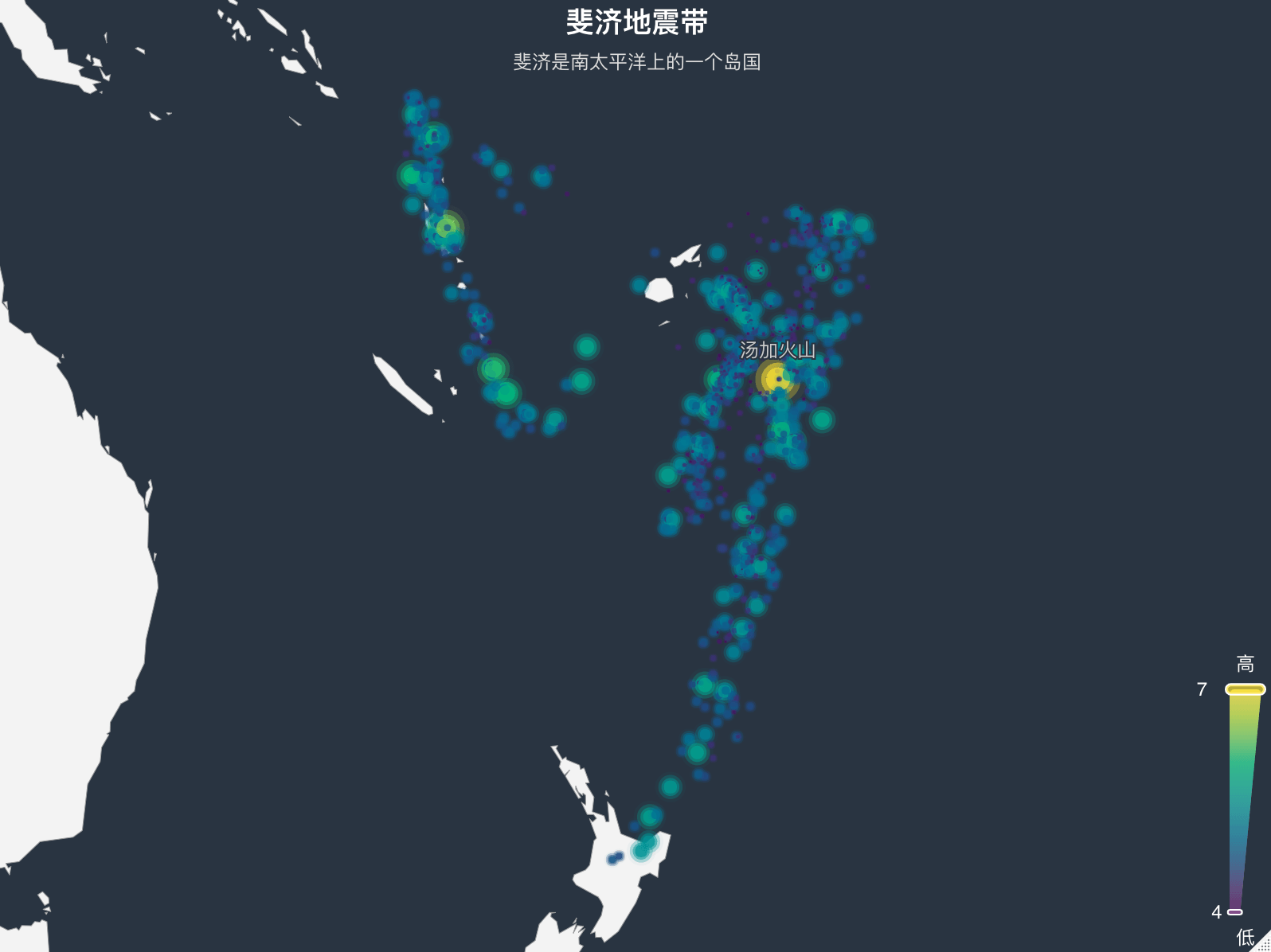
图 3.2: echarts4r 使用内置矢量地图数据
下面介绍在瓦片地图数据的基础上展示 quakes 数据,如图3.3 所示,这里采用地理图层 e_leaflet() 调用开放的 OpenStreetMap 瓦片服务。
# OSM
quakes |>
e_charts(long) |>
e_leaflet(center = c(175, -20), zoom = 4) |>
e_leaflet_tile() |>
e_scatter(lat, size = mag, coord_system = "leaflet")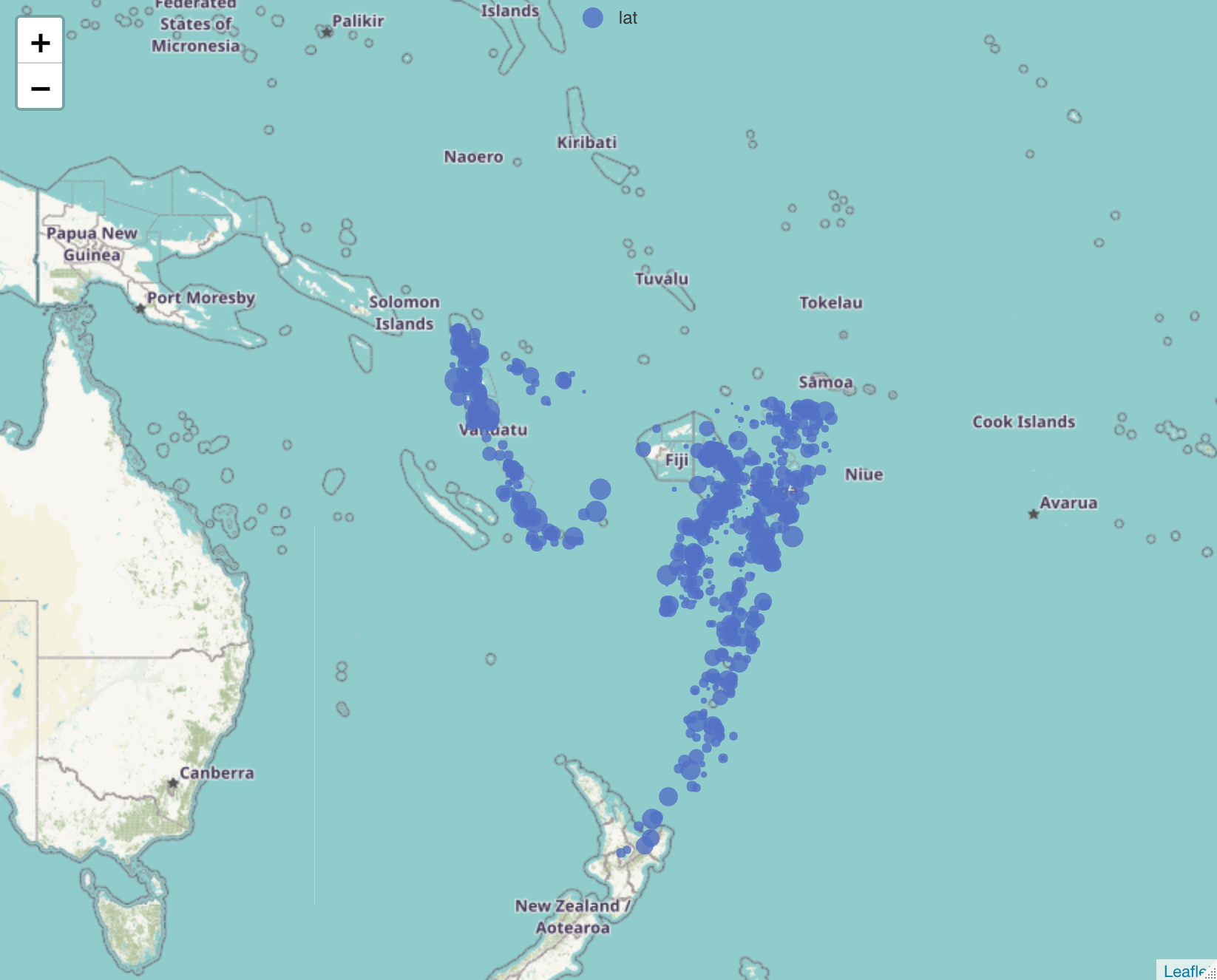
图 3.3: echarts4r 使用 OpenStreetMap 地图
只要提供瓦片地图服务的模版,就可以切换地图底图数据,图3.4使用了谷歌的地图服务。
# 谷歌地图
quakes |>
e_charts(long) |>
e_leaflet(center = c(175, -20), zoom = 4) |>
e_leaflet_tile(
template = "http://mt2.google.cn/vt/lyrs=m@167000000&hl=zh-CN&gl=cn&x={x}&y={y}&z={z}&s=Galil",
options = list(tileSize = 256, minZoom = 3, maxZoom = 17)
) |>
e_scatter(lat, size = mag, coord_system = "leaflet")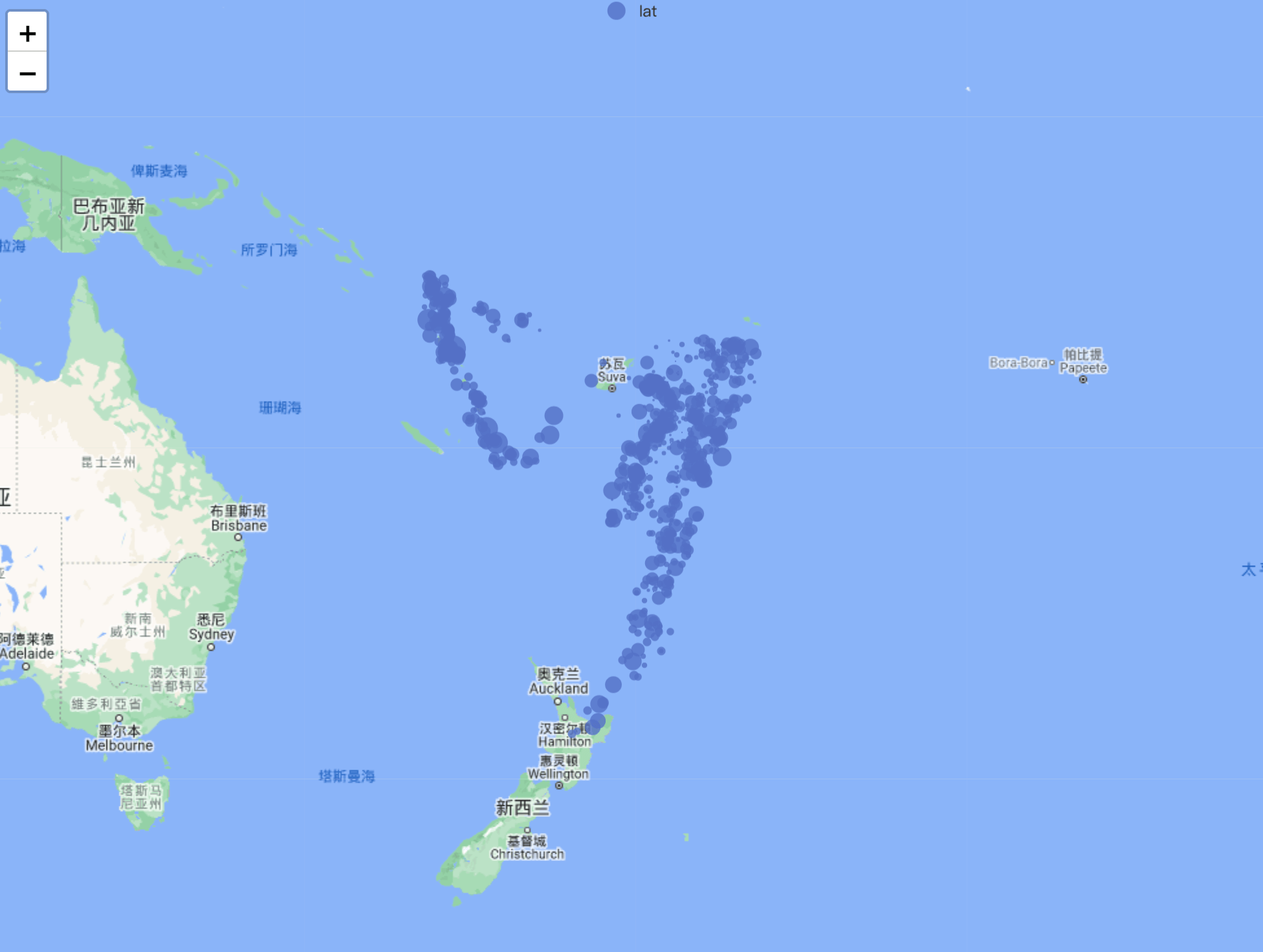
图 3.4: echarts4r 使用谷歌地图
类似谷歌的要求,使用 Mapbox 地图服务也需要先申请个人访问令牌,申请下来后,也把它设置到 R 语言环境变量里 MAPBOX_TOKEN,以便后续使用。
# MAPBOX 地图
quakes |>
e_charts(long) |>
e_mapbox(
# MAPBOX 的访问令牌
token = Sys.getenv("MAPBOX_TOKEN"),
# 地图风格样式
style = "mapbox://styles/mapbox/dark-v9",
# 视角:地图中心
center = c(175, -20),
# 缩放等级
zoom = 4
) |>
e_scatter_3d(lat, mag, coord_system = "mapbox") |>
e_visual_map(mag)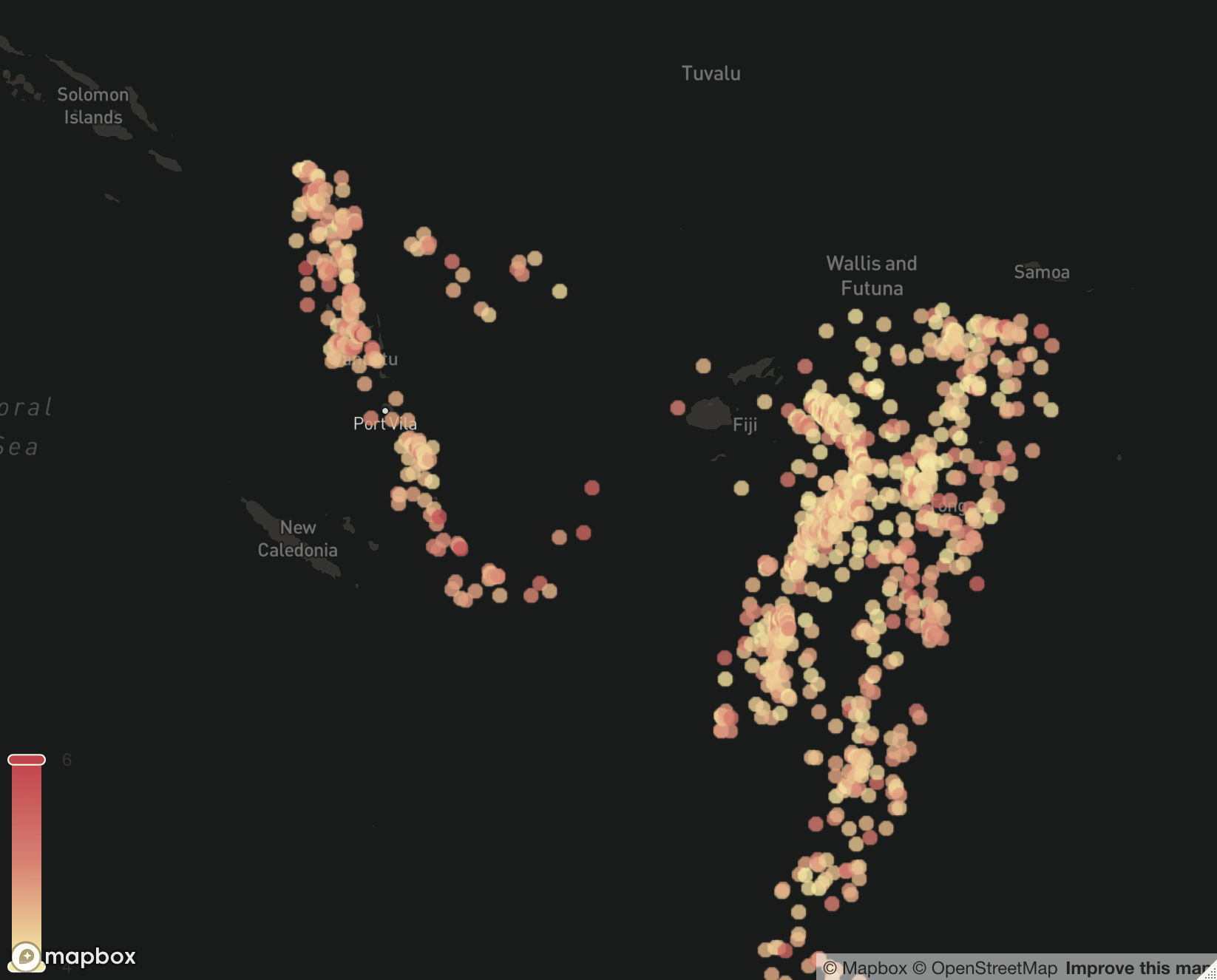
图 3.5: echarts4r 使用 MAPBOX 地图
在国内,最好使用百度、高德这样的国家认可的地图服务提供商,这也很容易,只需用高德的 tile 服务数据替换 OSM 的。
# 高德地图
quakes |>
e_charts(long) |>
e_leaflet(center = c(175, -20), zoom = 4) |>
e_leaflet_tile(
template = "https://webrd02.is.autonavi.com/appmaptile?lang=zh_cn&size=1&scale=1&style=8&x={x}&y={y}&z={z}",
options = list(tileSize = 256, minZoom = 3, maxZoom = 17)
) |>
e_scatter(lat, size = mag, coord_system = "leaflet")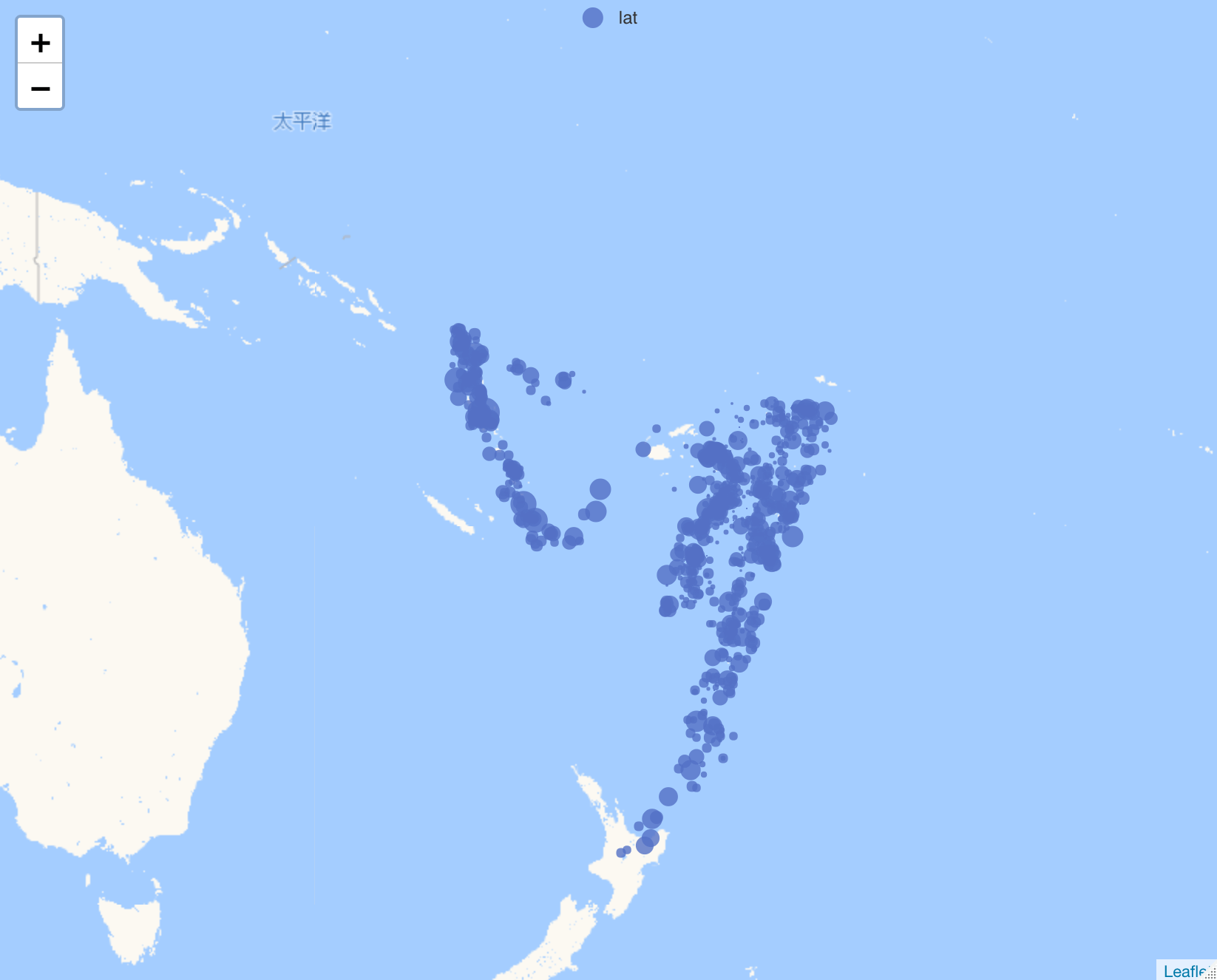
图 3.6: echarts4r 使用高德地图
另外,袁凡整理的材料 — echarts4r: 从入门到应用,详细介绍了如何用 echarts4r 绘制各种各样的常用图形,如何引入外部地图数据制图,文章完全基于用 R Markdown 编译,图文并茂,内容可重复。苏玮制作的 日本新冠疫情看板 也大量使用 echarts4r,可见 echarts4r 能力之强,此看板适合比较高阶的 R 语言读者学习,地理可视化的定制化程度比较高。
百度、阿里、腾讯等公司都提供大量面向不同场景的地图服务,一些软件也内置了地图,如tableau、GRASS GIS 和QGIS等,下图3.7 展示 QGIS 软件使用在线的 OpenStreetMap 地图。
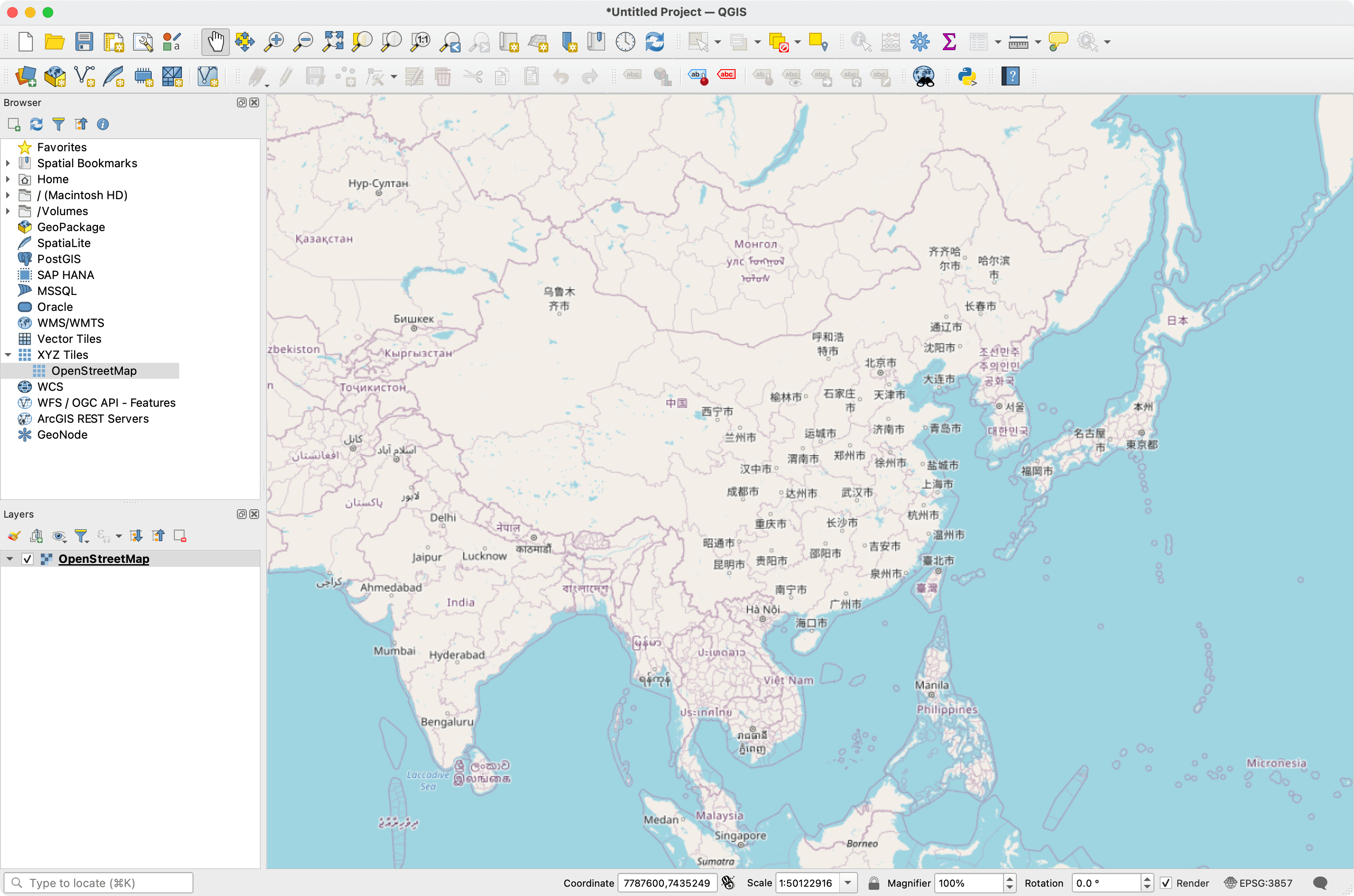
图 3.7: QGIS 软件内的 OpenStreetMap 地图
3.2 leaflet
leaflet [3] 包借助 htmlwidgets 封装了鼎鼎大名的开源交互式可视化地图库 leaflet。注意,leaflet 只是一个渲染 GIS 数据的可视化库,并不提供 GIS 数据服务。类似的可视化库还有OpenLayers,及其 R 接口openlayers,另一个紧密相关的空间数据处理工具是GeoServer,它遵循 Open Geospatial Consortium (OGC) Web Feature Service (WFS) 和 Web Coverage Service (WCS) 标准,支持各种 GIS 数据源。
在可视化的过程中,配色是非常重要的一个环节,准确地表达地图上各个区域或位置的数据信息,负责体现分类、层次、大小等信息。常见的操作是将一组数据映射成一组颜色值,还是以 quakes 数据集为例,下面将连续型的地震震级数据映射成一组颜色值。这方面的工作已经有非常成熟的 R 包来做了,比如scales包和colourvalues 包。如图 3.8,默认情况下 viridis 调色板,颜色越黄值越大。
# 将连续型数据向量转化为颜色向量
colorize_numeric <- function(x) {
scales::col_numeric(palette = "viridis", domain = range(x))(x)
}
# 在数据集 quakes 上添加新的一列数据 color
quakes <- transform(quakes, color = colorize_numeric(mag))
# 绘制散点图
plot(data = quakes, lat ~ long, col = color, pch = 19)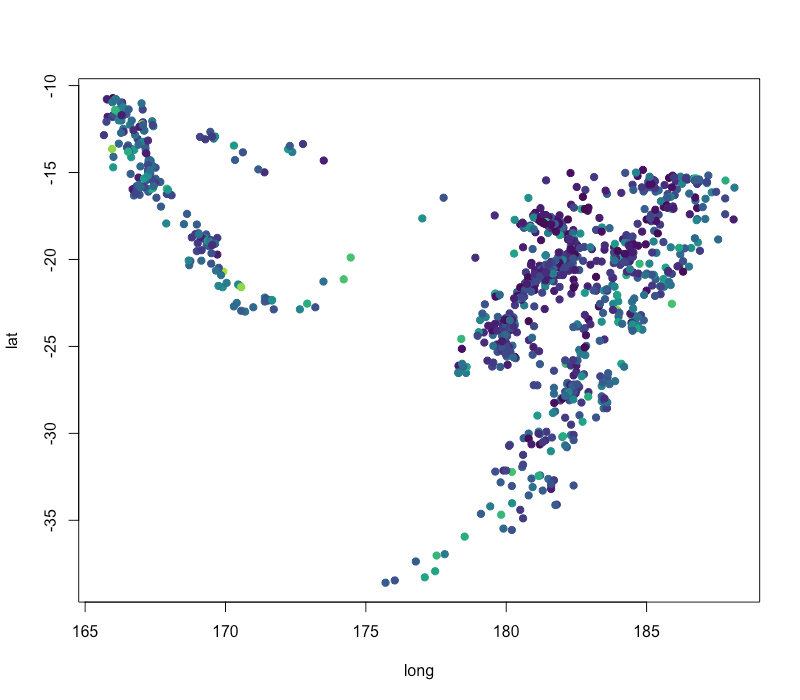
图 3.8: 地震震级映射连续的颜色值
另一种情况是将分类型的变量映射上颜色,这通常采用分类型的调色板,比如 Set2。所有常用的调色板可见 RColorBrewer 包,在命令行中直接运行 RColorBrewer::display.brewer.all() 即可预览。稍微值得注意的是当分类太多,超出了调色板的数量,需要自己构造一下,比如 Set2 只有8种颜色,但是需要10种,可通过如下方法插值构造:
colorRampPalette(colors = RColorBrewer::brewer.pal(n = 8, name = "Set2"))(10)
# [1] "#66C2A5" "#DA9870" "#BE979C" "#AB98C8" "#DF92B6" "#ADCF60" "#E1D83B" "#F3CF5B"
# [9] "#D9C09A" "#B3B3B3"如图 3.9 所示,用不同颜色表示不同种类的鸢尾花。
# 注意因子水平个数
colorize_factor <- function(x) {
scales::col_factor(palette = "Set2", levels = unique(x))(x)
}
# 给每个点设置一个颜色
iris <- transform(iris, color = colorize_factor(Species))
# 绘图
plot(data = iris, Petal.Length ~ Petal.Width, col = color, pch = 19)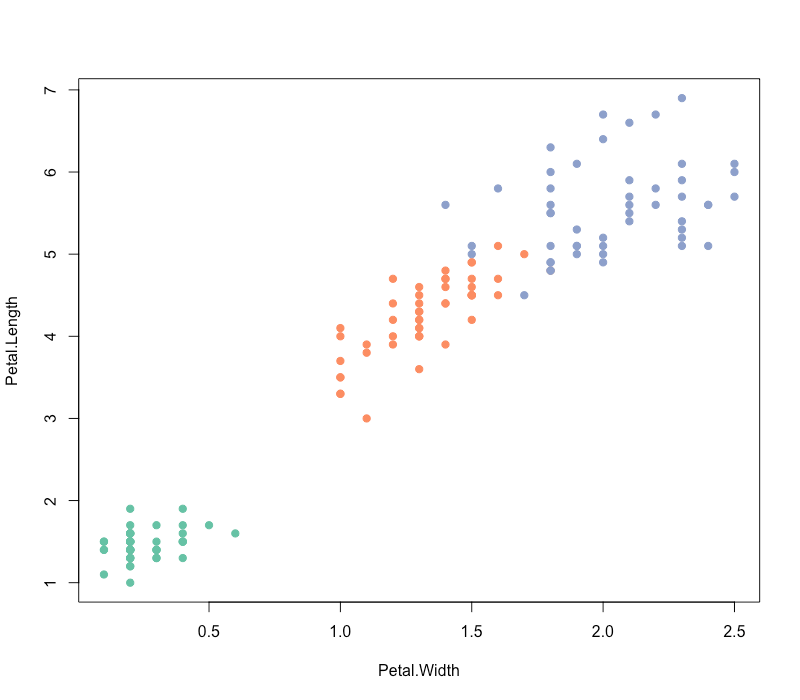
图 3.9: 三种鸢尾花用不同颜色标记
实际上,还可以将地震震级分段,用梯度变化的颜色表示震级的大小,如图3.10所示。
library(leaflet)
data(quakes)
# 构造 Pop 提示
quakes$popup_text <- lapply(paste(
"编号:", "<strong>", quakes$stations, "</strong>", "<br>",
"震深:", quakes$depth, "<br>",
"震级:", quakes$mag
), htmltools::HTML)
# 构造调色板
pal <- colorBin("Spectral", bins = pretty(quakes$mag), reverse = TRUE)
# 绘图可视化
leaflet(quakes, options = leafletOptions(attributionControl = FALSE)) |>
addProviderTiles(providers$CartoDB.Positron) |>
# 添加带颜色的散点图
addCircles(lng = ~long, lat = ~lat, color = ~ pal(mag), label = ~popup_text) |>
# 在右下角添加图例
addLegend("bottomright", pal = pal, values = ~mag, title = "地震震级") |>
# 在左下角添加地图比例尺
addScaleBar(position = c("bottomleft"))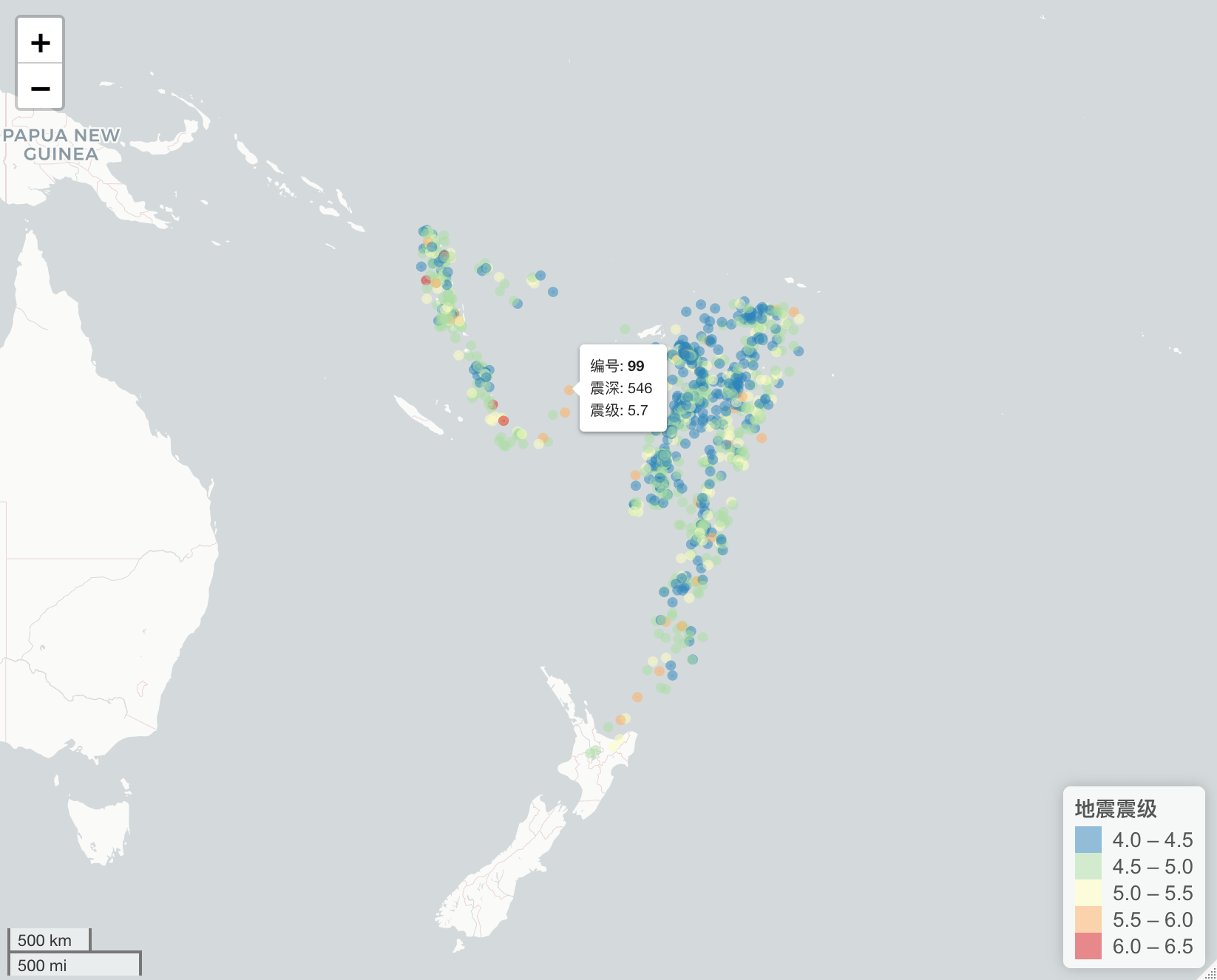
图 3.10: 散点图
leaflet.extras 提供绘制热力图的扩展,另一个与之类似的包是leaflet.extras2 包,前者虽已停止开发了,但是目前看来还可以用。
# 提供 addHeatmap 函数绘制热力图
library(leaflet.extras)
leaflet(quakes) |>
addProviderTiles(providers$CartoDB.Positron) |>
addCircles(lng = ~long, lat = ~lat, color = ~ pal(mag), label = ~popup_text) |>
setView(178, -25, 5) |>
addHeatmap(
lng = ~long, lat = ~lat, intensity = ~mag,
blur = 20, max = 0.05, radius = 15
) |>
addLegend("bottomright", pal = pal, values = ~mag, title = "地震震级") |>
addScaleBar(position = "bottomleft")绘制热力图就这么简单,如图 3.11 所示,在图3.10的基础上添加了热力图,实际上就是根据点的密度添加色彩,密度值根据核密度估计算法统计出来。
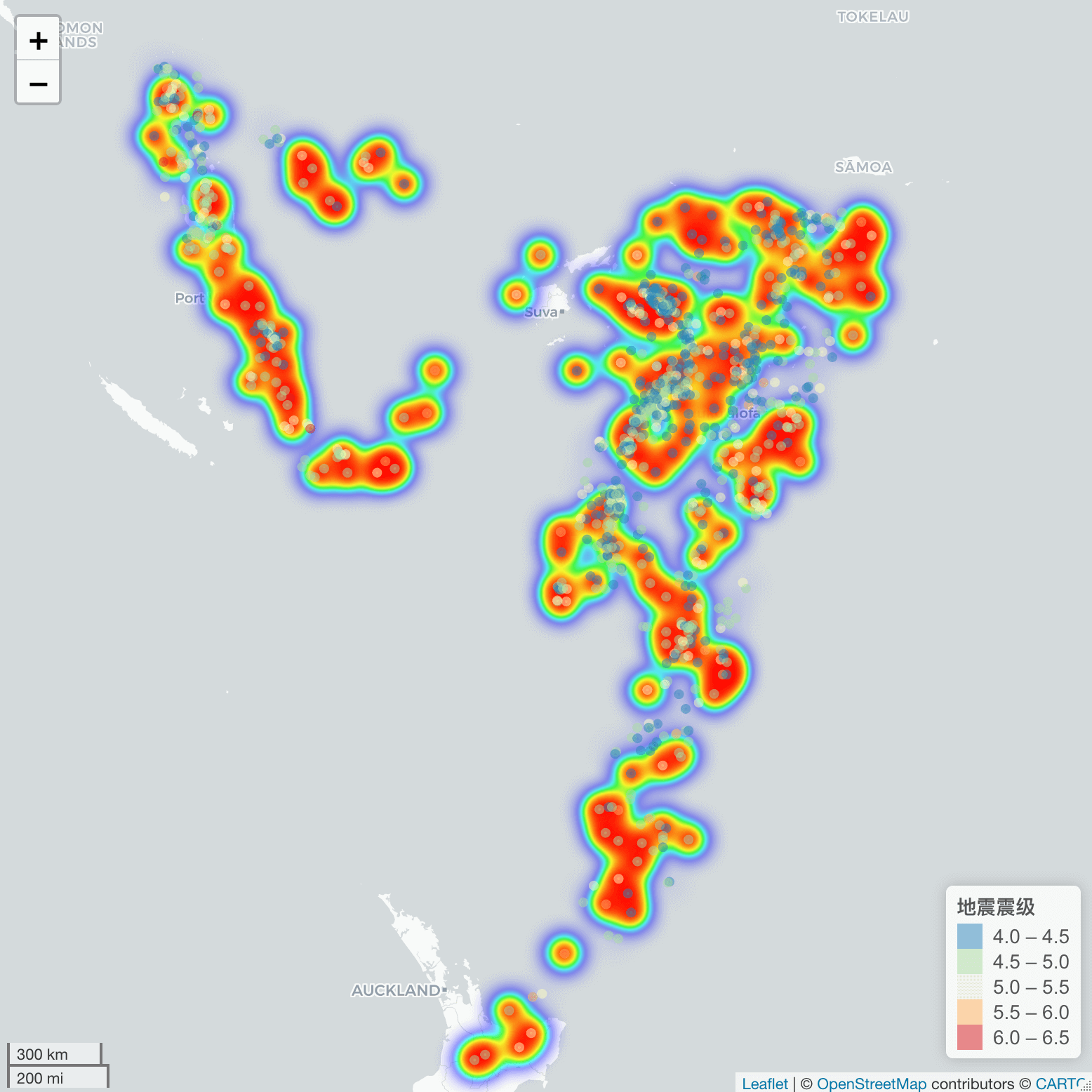
图 3.11: 热力图
3.3 plotly
plotly [5] 包在地理可视化方面提供散点图 scattergeo 和等值图 choropleth 两种基础类型。plotly 还为 mapbox 地图服务添加三个专门的绘图函数,分别是散点图scattermapbox、等值图choroplethmapbox和热力图densitymapbox。
plotly::plot_mapbox(
data = quakes, colors = "Spectral",
lon = ~long, lat = ~lat, color = ~mag,
type = "scattermapbox", mode = "markers",
marker = list(size = 10, opacity = 0.5)
) |>
plotly::layout(
title = "斐济地震带",
# mapbox 地图设置 https://plotly.com/r/reference/layout/mapbox/
mapbox = list(
# style = 'dark', # 暗黑主题
zoom = 4, # 缩放级别
center = list(lat = -20, lon = 175)
)
) |>
plotly::colorbar(title = "震级") |>
plotly::config(
mapboxAccessToken = Sys.getenv("MAPBOX_TOKEN"),
displayModeBar = FALSE
)
图 3.12: plotly 包使用 Mapbox 地图
接下来介绍布局设置,以 layout(mapbox = ...) 内的 style 参数为例, 它是用来设置地图风格样式的,除了默认的参数值 basic,还可以设置为夜晚暗黑 dark,卫星地图 satellite 等。若设置open-street-map,调 OpenStreetMap 服务,则无需 MAPBOX_TOKEN,具体哪些用到 MAPBOX_TOKEN 哪些不需要用到 MAPBOX_TOKEN,读者可以根据需要选择,详见mapbox-layers 文档,其他参数设置见mapbox 文档。
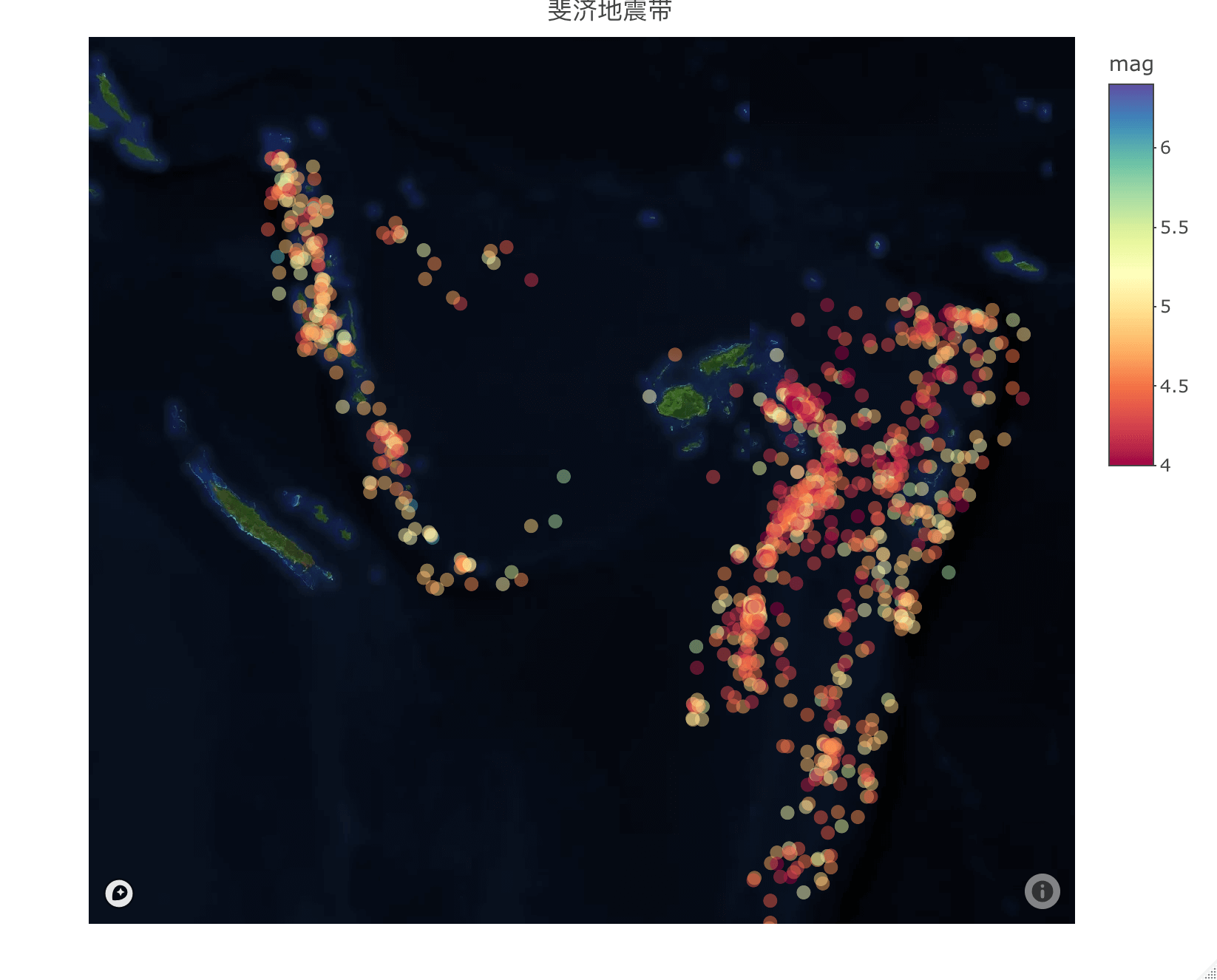
图 3.13: plotly 包使用 Mapbox 卫星地图
plotly::plot_ly(
data = quakes,
type = "densitymapbox",
lat = ~lat,
lon = ~long,
coloraxis = "coloraxis",
radius = 10
) |>
plotly::layout(
mapbox = list(
style = "stamen-terrain",
zoom = 4,
center = list(lat = -25, lon = 178)
), coloraxis = list(colorscale = "Viridis")
) |>
plotly::config(displayModeBar = FALSE)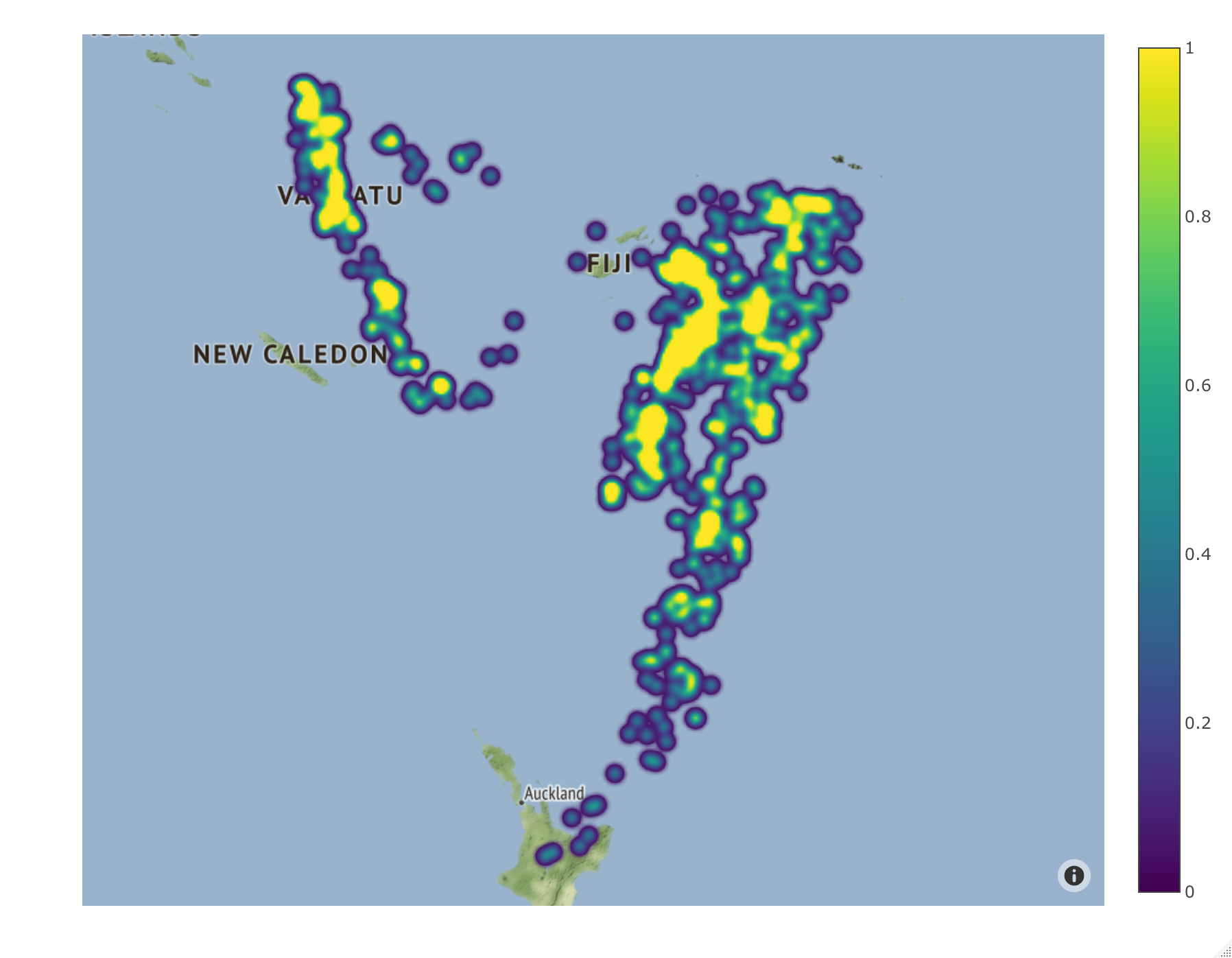
图 3.14: plotly 包使用 Mapbox 绘制热力图
plotly 包内置了两个地图数据集,一个是美国州级多边形数据"USA-states",另一个是国家级多边形数据,来自 Natural Earth,需要3个字母的国家代码传给参数 locations。
dat <- data.frame(state.x77,
stats_abbr = state.abb
)
# 地理单元名称要和 stats_abbr 保持一致
plotly::plot_ly(
data = dat,
type = "choropleth",
locations = ~stats_abbr, # 两个字母的州名缩写
locationmode = "USA-states", # 地理几何地图数据
colorscale = "Viridis", # 其它调色板如 "RdBu"
z = ~Population
) |>
plotly::colorbar(title = "人口") |>
plotly::layout(
geo = list(scope = "usa"),
title = "1974年美国各州的人口"
) |>
plotly::config(displayModeBar = FALSE)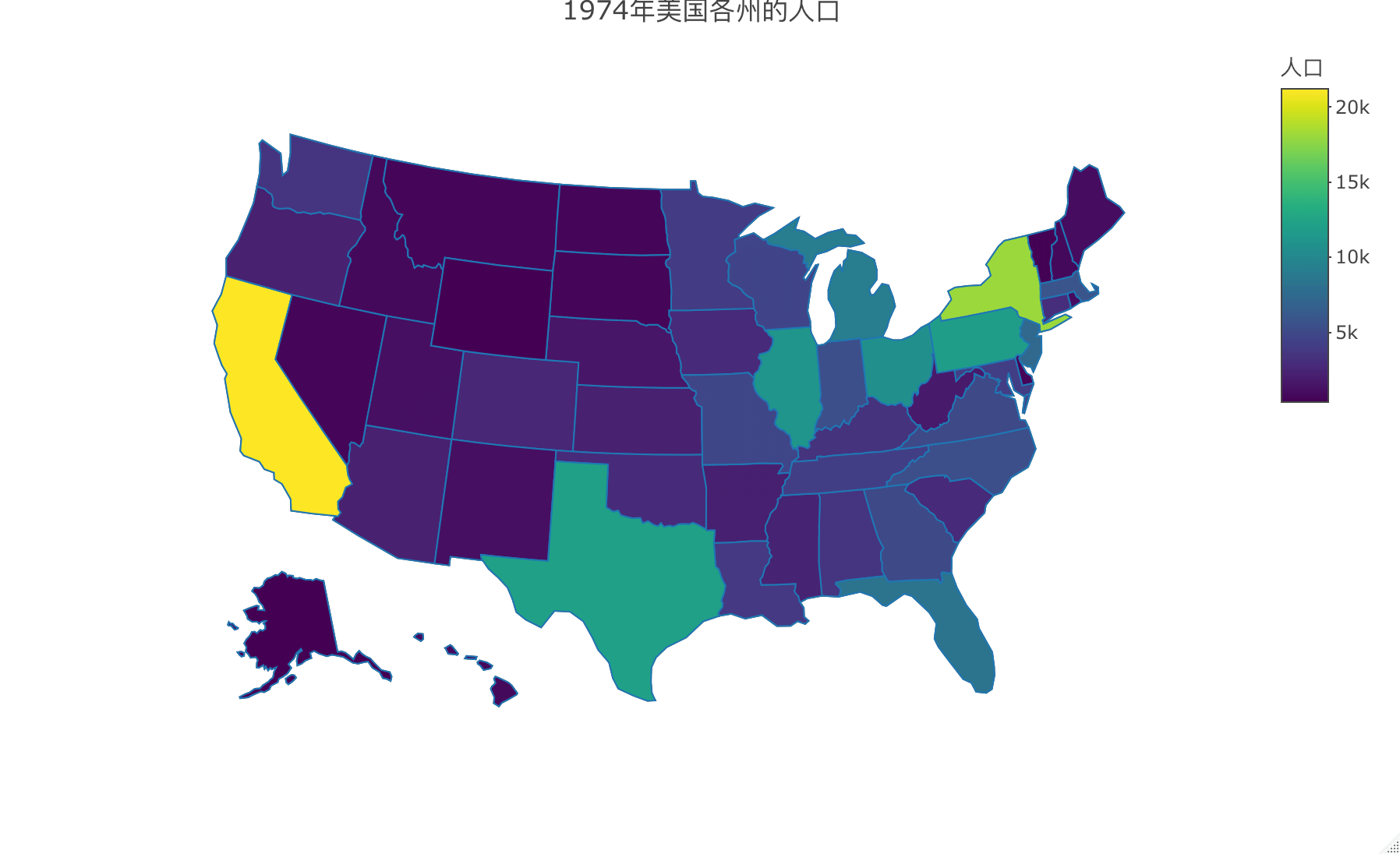
图 3.15: plotly 包使用 Mapbox 绘制面量图
多边形矢量地图数据,多边形的边界常常是行政区域,choropleth 地图是填充颜色的多边形,颜色深浅表示数据指标,地图的作用在于展示指标的空间变化,在美国,郡县一级的行政区大致相当于咱们市一级行政单位,比如图3.16 展示美国各个县的失业率,大城市失业率相对较高。值得注意,数据量较大的时plotly渲染速度较慢。
# 示例修改自 https://plotly.com/r/choropleth-maps/
library(plotly)
# 数据集来自 https://github.com/plotly/datasets
# 下载保存至本地目录
data_dir <- "~/Documents/Github/plotly-datasets"
# 准备地图数据
map_url <- paste(data_dir, "geojson-counties-fips.json", sep = "/")
# 读取 GeoJSON 格式地图数据
counties <- rjson::fromJSON(file = map_url)
# 准备观测数据
data_url <- paste(data_dir, "fips-unemp-16.csv", sep = "/")
# 导入行政编码和失业率数据
df <- read.csv(data_url, colClasses = c(fips = "character"))
# 绘图
plotly::plot_ly(
data = df,
type = "choropleth", # 图形种类
geojson = counties, # GeoJSON 地图数据
locations = ~fips, # 类似行政编码
z = ~unemp, # 失业率
colorscale = "Viridis", # 调色板
zmin = 0, # 有颜色映射的失业率下限
zmax = 12,
marker = list(line = list(
width = 0 # 去掉每个县的边界线
))
) |>
plotly::colorbar(title = "失业率 (%)") |>
plotly::layout(
title = "2016 年美国各个县的失业率",
# 参数设置详见 https://plotly.com/r/reference/layout/geo/
geo = list(
scope = "usa",
# 地图聚焦到 USA,其它取值有 "africa" 和 "asia" 等
projection = list(type = "albers usa"),
# 投影方式,常用的还有 "mercator" 等
showlakes = TRUE, # 显示湖
lakecolor = plotly::toRGB("white") # 湖以白色填充
)
) |>
plotly::config(displayModeBar = FALSE)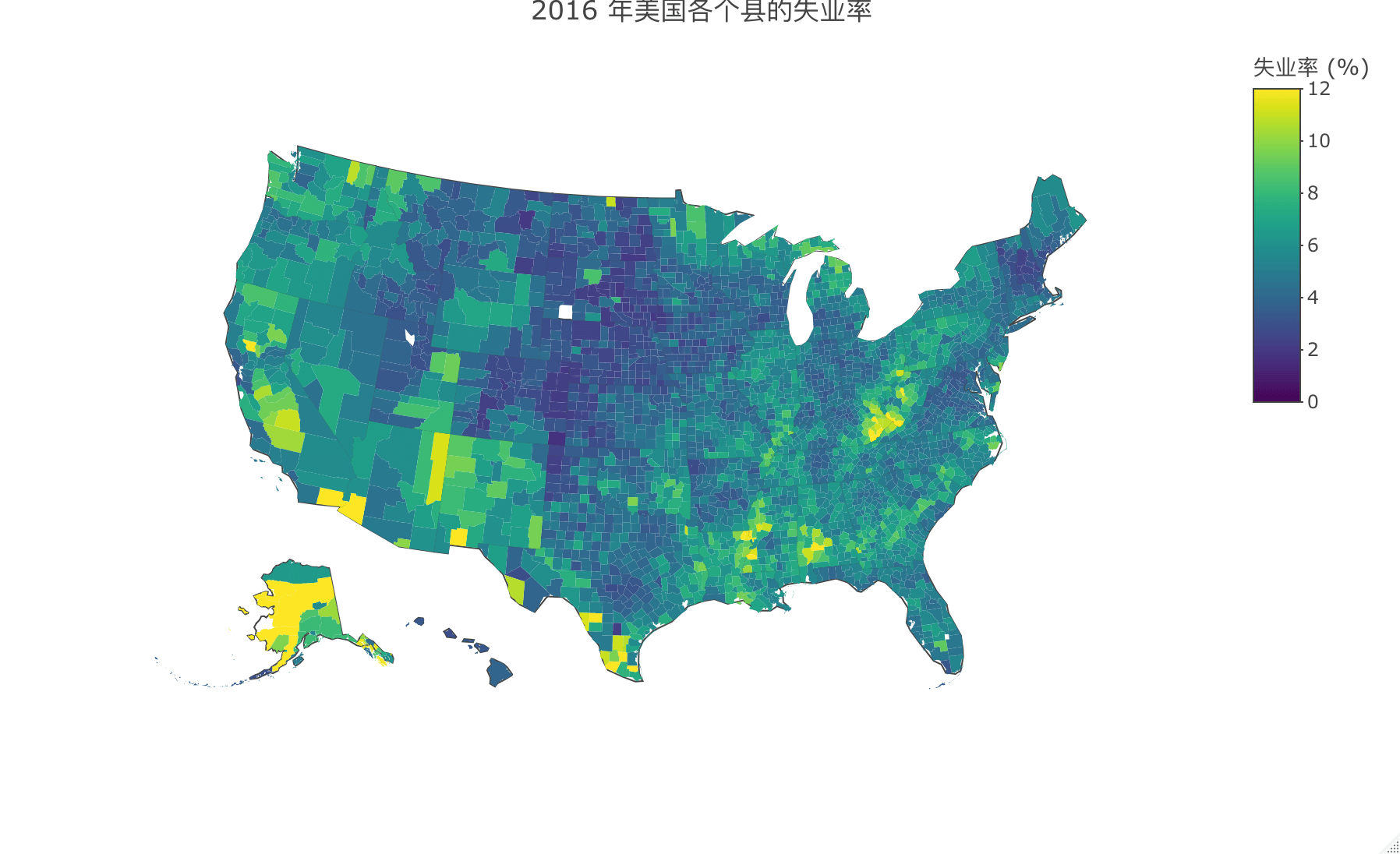
图 3.16: plotly 包使用 Mapbox 绘制面量图
函数 plot_ly(locations = ~fips,...) 传进去的参数值 fips(Federal Information Processing Standards,即联邦信息处理标准,简称 FIPS)。FIPS 类似我国的行政区划编码,美国地图上每一块区域都有唯一的一个代码对应,详见FIPS 代码。观测数据需要和地图数据 GeoJSON 里每个 feature(代表一个地理单元)的 id 或 properties (地理单元的各个属性值)下的主键性质的属性值映射。进一步,读者可参考choropleth-maps文档中的示例。
3.4 lattice
2001 年 lattice 包就发布到 CRAN 了,已经过去20多年了,功能相当全面成熟稳定,内置于 R 软件。下面介绍 lattice 包的数据可视化能力,继续以 quakes 数据集为例展开介绍。
library(lattice)
# 散点图
xyplot(lat ~ long,
data = quakes,
scales = list(
draw = T,
# 去掉图形上边、右边多余的刻度线
x = list(alternating = 1, tck = c(1, 0)),
y = list(alternating = 1, tck = c(1, 0))
),
pch = 19, alpha = 0.3,
cex = 1.5, col = "darkgreen",
grid = TRUE # 添加背景网格线
)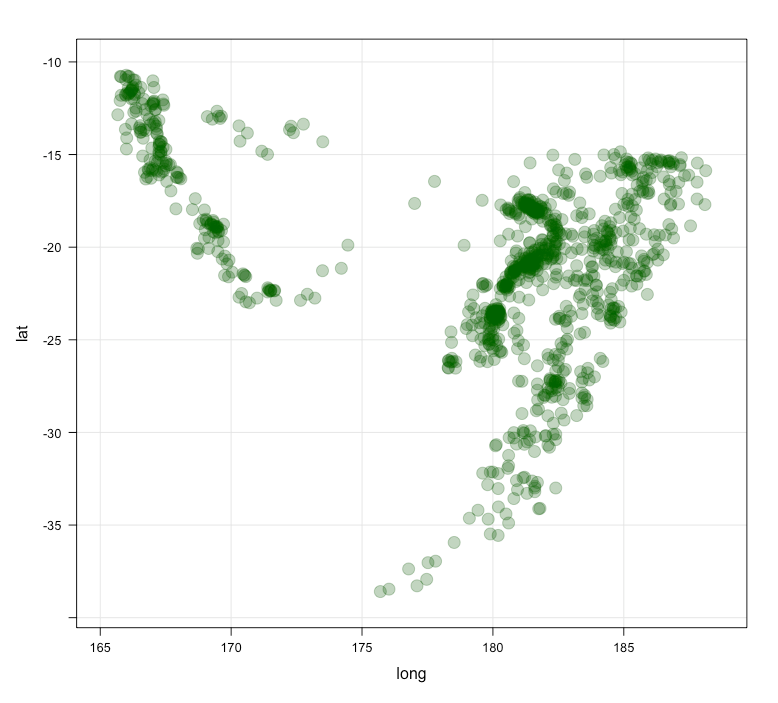
图 3.17: 散点图
# 仅保留低密度区域上的散点
xyplot(lat ~ long,
data = quakes,
scales = list(
draw = T,
# 去掉图形上边、右边多余的刻度线
x = list(alternating = 1, tck = c(1, 0)),
y = list(alternating = 1, tck = c(1, 0))
),
panel = function(x, y, ...) {
panel.smoothScatter(x, y, ...,
colramp = hcl.colors, # 可用其它调色板,比如 terrain.colors
pch = 19
)
}
)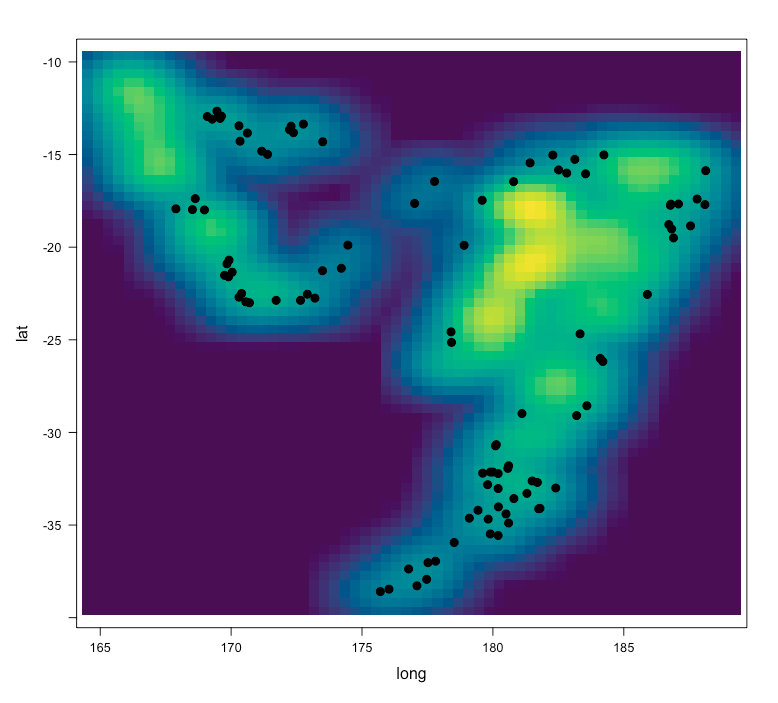
图 3.18: 热力图
library(loa)
# 气泡图
loaPlot(mag ~ long * lat,
data = quakes,
col.regions = "Spectral",
alpha = 0.6,
scales = list(
draw = T,
# 去掉图形上边、右边多余的刻度线
x = list(alternating = 1, tck = c(1, 0)),
y = list(alternating = 1, tck = c(1, 0))
)
)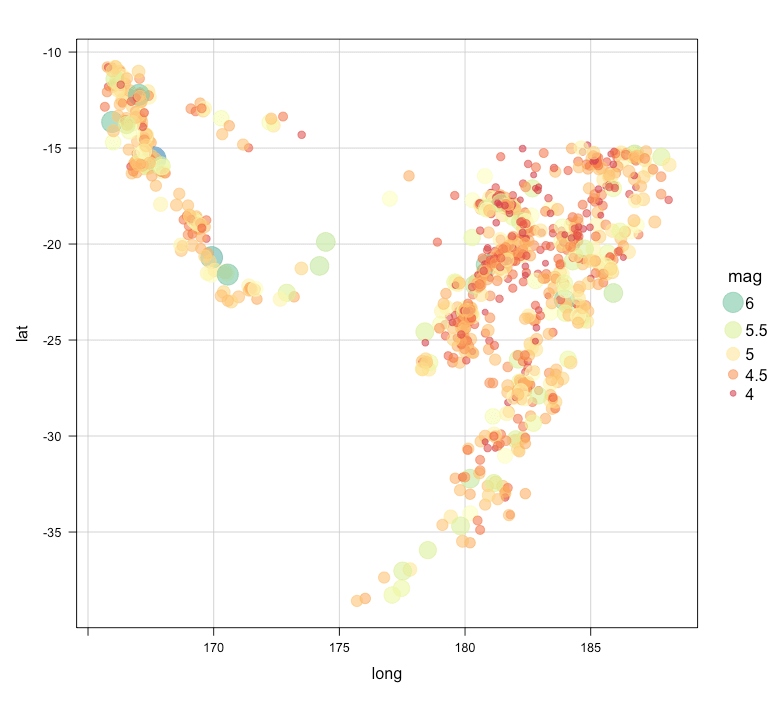
图 3.19: 气泡图
# 蜂窝图
loaPlot(mag ~ long * lat,
data = quakes,
panel = panel.binPlot,
breaks = 30,
statistic = max,
col.regions = "Spectral",
scales = list(
draw = T,
# 去掉图形上边、右边多余的刻度线
x = list(alternating = 1, tck = c(1, 0)),
y = list(alternating = 1, tck = c(1, 0))
)
)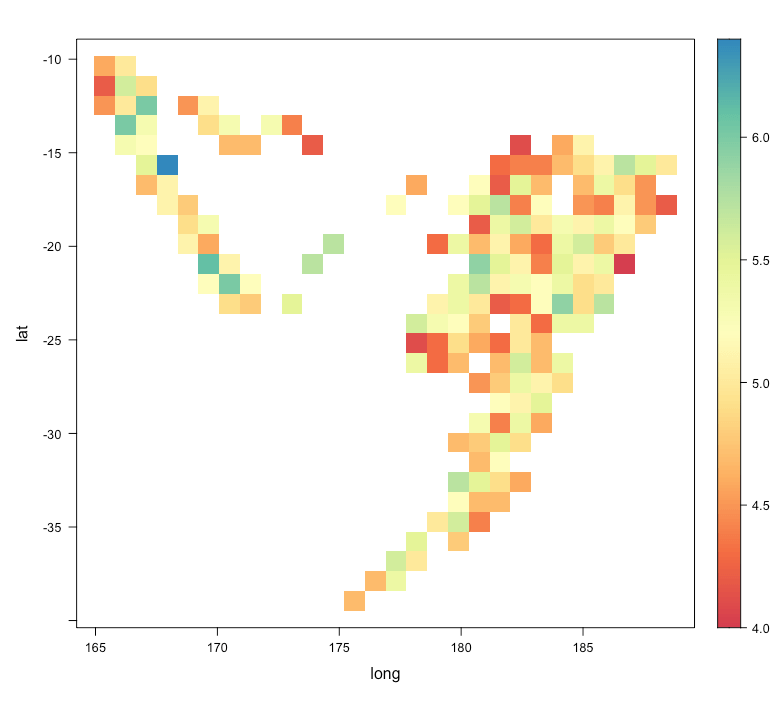
图 3.20: 蜂窝图
# 等高图
loaPlot(mag ~ long * lat,
data = quakes,
panel = panel.surfaceSmooth,
too.far = 0.1,
col.regions = "Spectral",
scales = list(
draw = T,
# 去掉图形上边、右边多余的刻度线
x = list(alternating = 1, tck = c(1, 0)),
y = list(alternating = 1, tck = c(1, 0))
)
)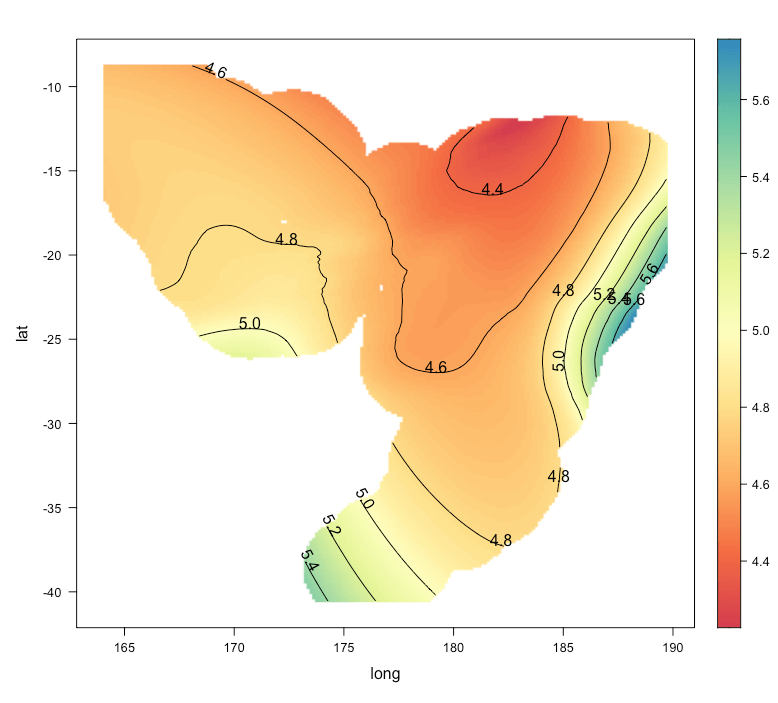
图 3.21: 等高图
就地震数据集 quakes 来说,它还有地震深度变量,实际上,完整地描述一个地震的位置,当然需要震深,想要立体化地呈现出来必须借助三维图形。lattice 包就具备绘制三维图形的能力,如图3.22所示,此外,rgl 包[6]可以绘制交互式的真三维图形,如图3.23。
quakes <- transform(quakes, cex = mag - 4)
# 三维气泡图
cloud(-depth ~ long * lat,
data = quakes, pch = 19,
col = quakes$color, # 气泡颜色映射震级
cex = quakes$cex, # 气泡大小映射震级
# z 轴标签旋转 90 度
scales = list(
arrows = FALSE, col = "black",
z = list(rot = 90)
),
# 减少三维图形的边空
lattice.options = list(
layout.widths = list(
left.padding = list(x = -.6, units = "inches"),
right.padding = list(x = -1.0, units = "inches")
),
layout.heights = list(
bottom.padding = list(x = -.8, units = "inches"),
top.padding = list(x = -1.0, units = "inches")
)
),
# 设置坐标轴字体大小
par.settings = list(
axis.line = list(col = "transparent"),
fontsize = list(text = 15, points = 10)
),
# 设置三维图的观察方位
screen = list(z = 30, x = -65, y = 0)
)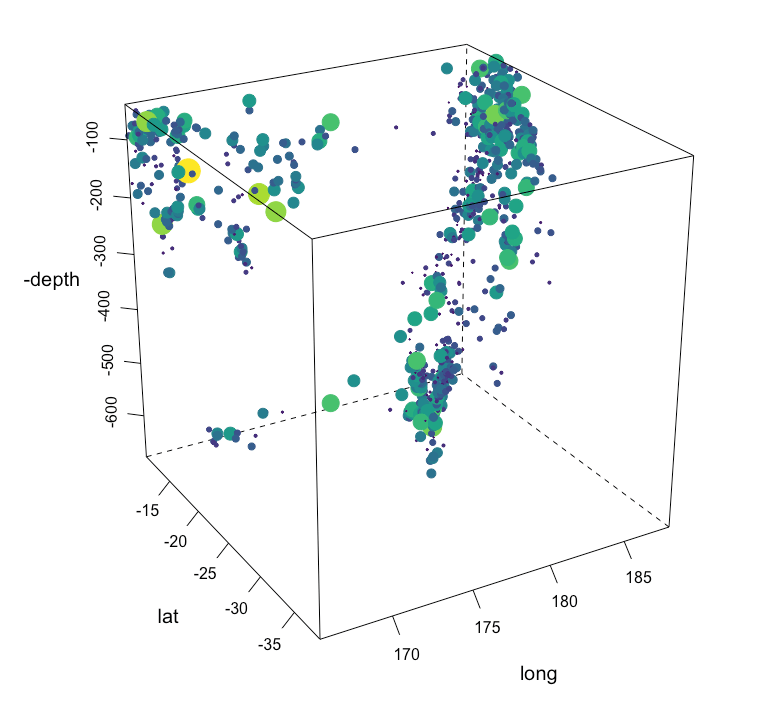
图 3.22: lattice 包绘制三维气泡图
# 设置 WebGL 渲染
options(rgl.useNULL = TRUE)
options(rgl.printRglwidget = TRUE)
library(rgl)
with(quakes, {
plot3d(
x = long, y = lat, z = -depth,
col = color, size = mag - 4, type = "s"
)
})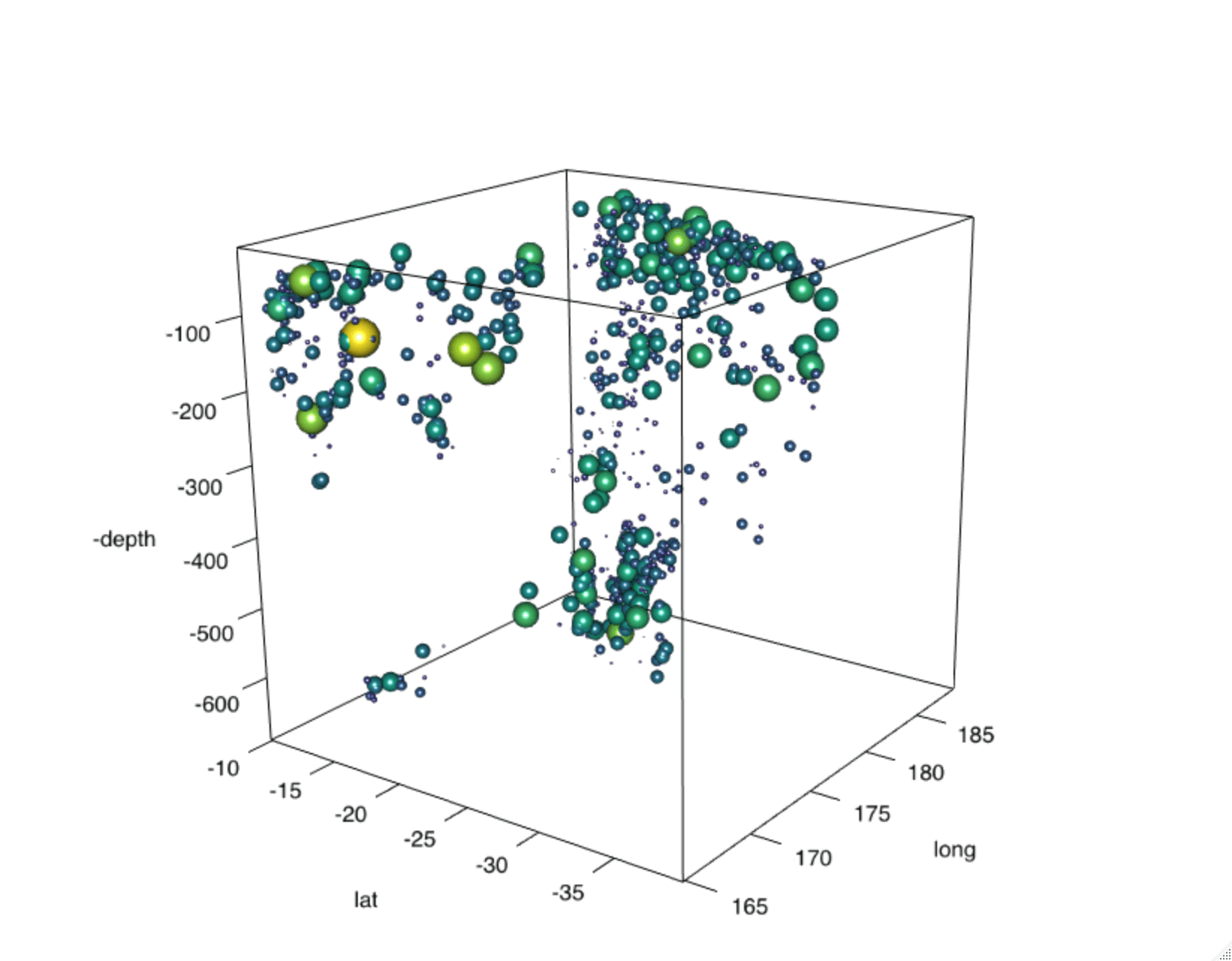
图 3.23: rgl 包绘制三维气泡图
结合三维气泡图,也许读者已经发现震级和震深有一些关系,不妨再看看仔细它们之间关系,如图3.24。
# 数据抖动和透明度是为了减轻数据点的覆盖情况
stripplot(depth ~ factor(mag),
data = quakes,
jitter.data = TRUE, alpha = 0.6,
main = "Depth of earthquake epicenters by magnitude",
xlab = "Magnitude (Richter)",
ylab = "Depth (km)",
col = "black",
grid = TRUE
)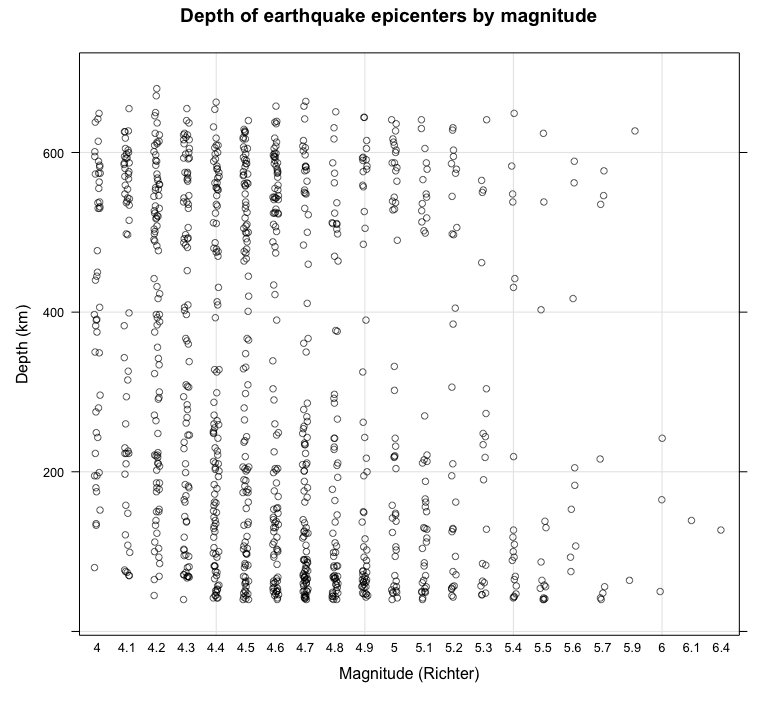
图 3.24: 抖动图
无论震级如何,地震似乎集中发生在表层或深层的位置,中间带反而比较稀疏,可见震级和地震的位置关系不大,地不地震、震级如何主要是由地质条件决定的。
4 数据结构
本节开始介绍一些空间数据相关的基础知识,R 语言有一些扩展包是专门处理空间数据的,提供基础数据结构和类型,了解这些是为空间数据操作、分析、建模打基础。空间数据操作(Spatial Data Manipulation),如计算空间区域的面积、空间点的路径、区域叠加、基于空间关系的数据查询等。空间数据分析(Spatial Data Analysis),空间数据的描述性分析和探索性分析,帮助发现数据中的模式规律。空间统计分析(Spatial Statistical Analysis),传统的统计模型认为观测值之间常常是独立的,而空间数据自带空间相关性,需要专门的统计分析方法。空间数据建模(Spatial Data Modeling),面对不同的空间数据类型需要不同的建模方法,比如空间点模式分析(Spatial Point Pattern Analysis)、格网/面状数据分析(Area Data/Grid Data/lattice Data Analysis)、地统计分析(Geostatistics)等。
4.1 矢量数据 sp
sp [7] 是一个 R 包,提供一种存储和操作空间数据的对象类型,具体地,提供点 SpatialPoints / SpatialMultiPoints、线 SpatialLines、多边形 SpatialPolygons、栅格 SpatialGrid / SpatialPixels 等基础空间数据类型以及相应构造方法,还有聚合 aggregate(),合并 merge(),转化 spTransform() 和绘图 spplot() / bubble() / image() 等空间数据操作和可视化函数。
library(sp)
getClass("Spatial")
# Class "Spatial" [package "sp"]
#
# Slots:
#
# Name: bbox proj4string
# Class: matrix CRS
#
# Known Subclasses:
# Class "SpatialPoints", directly
# Class "SpatialMultiPoints", directly
# Class "SpatialGrid", directly
# Class "SpatialLines", directly
# Class "SpatialPolygons", directly
# Class "SpatialPointsDataFrame", by class "SpatialPoints", distance 2
# Class "SpatialPixels", by class "SpatialPoints", distance 2
# Class "SpatialMultiPointsDataFrame", by class "SpatialMultiPoints", distance 2
# Class "SpatialGridDataFrame", by class "SpatialGrid", distance 2
# Class "SpatialLinesDataFrame", by class "SpatialLines", distance 2
# Class "SpatialPixelsDataFrame", by class "SpatialPoints", distance 3
# Class "SpatialPolygonsDataFrame", by class "SpatialPolygons", distance 2可以看出 sp 打造的一套空间数据基础类型及其衍生类型,知道数据类型才知道后续该怎么对其进行操作,调用合适的方法。比如最常使用的绘图函数 plot() 已经汇集很多方法了,它也是一个绘图对象,对于不同类型的数据对象,它会调用相应的绘图方法。在 R 语言内,一切都是对象,一切操作都是函数调用。
| plot,ANY,ANY-method | plot.histogram |
| plot,Spatial,missing-method | plot.HoltWinters |
| plot,SpatialGrid,missing-method | plot.isoreg |
| plot,SpatialGridDataFrame,missing-method | plot.lm |
| plot,SpatialLines,missing-method | plot.medpolish |
| plot,SpatialMultiPoints,missing-method | plot.mlm |
| plot,SpatialPixels,missing-method | plot.ppr |
| plot,SpatialPixelsDataFrame,missing-method | plot.prcomp |
| plot,SpatialPoints,missing-method | plot.princomp |
| plot,SpatialPolygons,missing-method | plot.profile.nls |
| plot.acf | plot.R6 |
| plot.data.frame | plot.raster |
| plot.decomposed.ts | plot.shingle |
| plot.default | plot.spec |
| plot.dendrogram | plot.stepfun |
| plot.density | plot.stl |
| plot.ecdf | plot.table |
| plot.factor | plot.trellis |
| plot.formula | plot.ts |
| plot.function | plot.tskernel |
| plot.hclust | plot.TukeyHSD |
sp 提供最基础的空间数据类是 Spatial 类,下面是一个实例。
# 构造最基础的 Spatial 类
S <- Spatial(
bbox = matrix(c(
165.67, 188.13, # 经度区间
-38.59, -10.72 # 纬度区间
),
ncol = 2, byrow = TRUE,
dimnames = list(NULL, c("min", "max"))
),
# 不推荐 proj4string = CRS("+proj=longlat +datum=WGS84")
proj4string = CRS("EPSG:4326")
)
# 查看数据 S 类型
class(S)
# [1] "Spatial"
# attr(,"package")
# [1] "sp"空间对象 S 有两个重要的部分,地理边界和坐标参考系,这两个信息可以分别用函数 bbox() 和 slot(, "proj4string") 单独提取。
bbox(S)
# min max
# [1,] 165.67 188.13
# [2,] -38.59 -10.72
slot(S, "proj4string")
# Coordinate Reference System:
# Deprecated Proj.4 representation: +proj=longlat +datum=WGS84 +no_defs
# WKT2 2019 representation:
# GEOGCRS["WGS 84 (with axis order normalized for visualization)",
# ENSEMBLE["World Geodetic System 1984 ensemble",
# MEMBER["World Geodetic System 1984 (Transit)",
# ID["EPSG",1166]],
# MEMBER["World Geodetic System 1984 (G730)",
# ID["EPSG",1152]],
# MEMBER["World Geodetic System 1984 (G873)",
# ID["EPSG",1153]],
# MEMBER["World Geodetic System 1984 (G1150)",
# ID["EPSG",1154]],
# MEMBER["World Geodetic System 1984 (G1674)",
# ID["EPSG",1155]],
# MEMBER["World Geodetic System 1984 (G1762)",
# ID["EPSG",1156]],
# MEMBER["World Geodetic System 1984 (G2139)",
# ID["EPSG",1309]],
# ELLIPSOID["WGS 84",6378137,298.257223563,
# LENGTHUNIT["metre",1],
# ID["EPSG",7030]],
# ENSEMBLEACCURACY[2.0],
# ID["EPSG",6326]],
# PRIMEM["Greenwich",0,
# ANGLEUNIT["degree",0.0174532925199433],
# ID["EPSG",8901]],
# CS[ellipsoidal,2],
# AXIS["geodetic longitude (Lon)",east,
# ORDER[1],
# ANGLEUNIT["degree",0.0174532925199433,
# ID["EPSG",9122]]],
# AXIS["geodetic latitude (Lat)",north,
# ORDER[2],
# ANGLEUNIT["degree",0.0174532925199433,
# ID["EPSG",9122]]],
# USAGE[
# SCOPE["Horizontal component of 3D system."],
# AREA["World."],
# BBOX[-90,-180,90,180]],
# REMARK["Axis order reversed compared to EPSG:4326"]]实际上,除了函数 bbox() 和 slot(, "proj4string"),Spatial 类还有很多方法。
methods(class = "Spatial")
# [1] [[ [[<- [<- $ $<- aggregate
# [7] bbox cbind coordinates<- dimensions fullgrid geometry
# [13] geometry<- gridded head is.projected merge over
# [19] plot polygons proj4string proj4string<- rebuild_CRS spChFIDs<-
# [25] spsample spTransform subset summary tail wkt
# see '?methods' for accessing help and source code接下来,介绍如何从 data.frame 类型构造 sp 类型,还是以 R 内置的 quakes 数据集为例,过程很简单,只需三步将 quakes 转化为 SpatialPointsDataFrame 类型。
# 加载数据
data("quakes")
# 指定坐标
coordinates(quakes) <- ~long+lat
# 指定坐标参考系
proj4string(quakes) <- CRS("EPSG:4326") # 不推荐 CRS("+proj=longlat +datum=WGS84")查看转化后的数据情况:
# 查看类型
class(quakes)
# [1] "SpatialPointsDataFrame"
# attr(,"package")
# [1] "sp"
# 查看数据
quakes
# coordinates depth mag stations
# 1 (181.6, -20.42) 562 4.8 41
# 2 (181, -20.62) 650 4.2 15
# 3 (184.1, -26) 42 5.4 43
# 4 (181.7, -17.97) 626 4.1 19
# 5 (182, -20.42) 649 4.0 11
....
# 查看边界
bbox(quakes)
# min max
# long 165.67 188.13
# lat -38.59 -10.72直接调用 plot() 方法,获取图4.1。实际上,会调用 SpatialPoints 类的 plot() 方法,plot() 本身也是一个泛型函数,R 语言中的泛型有点类似面向对象编程中的多态。
plot(quakes)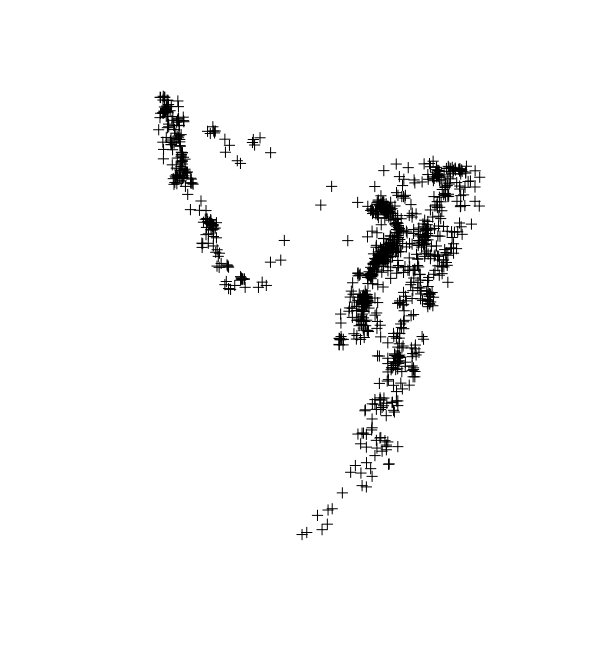
图 4.1: 空间数据绘图
调 sp 数据对象特有的方法 spplot(),获取图4.2。
p1 <- spplot(quakes, "depth", main = "Depth",
as.table = TRUE, # 面板自左上开始
scales = list(
draw = TRUE, # 坐标轴刻度
# 去掉图形上边、右边多余的刻度线
x = list(alternating = 1, tck = c(1, 0)),
y = list(alternating = 1, tck = c(1, 0))
),
colorkey = TRUE,
alpha = 0.7,
key.space = "right"
)
p2 <- spplot(quakes, "mag", main = "Mag",
as.table = TRUE, # 面板自左上开始
scales = list(
draw = TRUE, # 坐标轴刻度
# 去掉图形上边、右边多余的刻度线
x = list(alternating = 1, tck = c(1, 0)),
y = list(alternating = 1, tck = c(1, 0))
),
colorkey = TRUE, # 添加颜色条
alpha = 0.7, # 散点透明度
key.space = "right" # 颜色条放图右边
)
print(p1, split = c(1, 1, 2, 1), more = TRUE)
print(p2, split = c(2, 1, 2, 1), more = FALSE)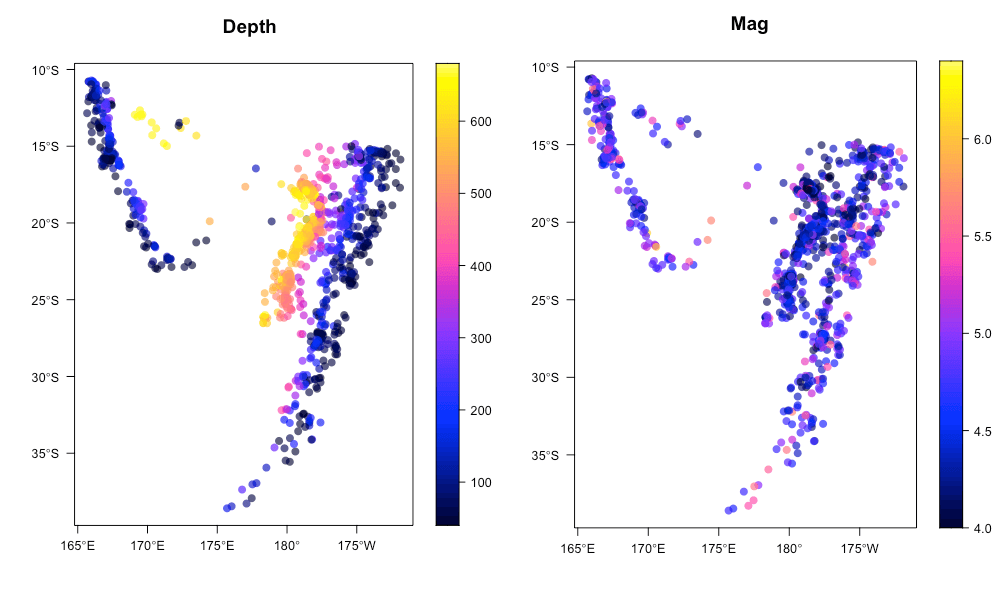
图 4.2: 空间数据绘图
地震主要是由于地壳运动产生的,两条地震带由内圈到外圈,地震深度有明显的阶梯变化,暗示着断层的方向和位置。
sp 会逐步退出空间数据领域,Roger Bivand 已经在为他的著作《Applied Spatial Data Analysis with R》迁移升级代码,推荐读者尽快转移到 sf 上。考虑到一些读者大概率还会遇到基于 sp 的空间数据处理、分析和可视化的案例代码,因而做一些介绍,毕竟生态的迁移过程还要一段时间。
4.2 矢量数据 sf
sf 包依赖三个基础的地理空间数据处理库,分别是制图投影库 proj(Cartographic Projections Library,简称 proj),开源几何计算引擎 geos( Geometry Engine, Open Source,简称 geos),地理空间数据抽象库 gdal (Geospatial Data Abstraction Library,简称 gdal)。sf [8] 可以看作是继 sp 后的第二代空间数据处理和分析的框架。
library(sf)
# Linking to GEOS 3.10.2, GDAL 3.4.2, PROJ 8.2.1; sf_use_s2() is TRUEdata(alaska, package = 'spData')
alaska
# Simple feature collection with 1 feature and 6 fields
# Geometry type: MULTIPOLYGON
# Dimension: XY
# Bounding box: xmin: -2176000 ymin: 404900 xmax: 1493000 ymax: 2384000
# Projected CRS: NAD83(NSRS2007) / Alaska Albers
# GEOID NAME REGION AREA total_pop_10 total_pop_15
# 1 02 Alaska West 1718925 [km^2] 691189 733375
# geometry
# 1 MULTIPOLYGON (((-1730018 47...数据集 alaska 只有1行6列,使用的坐标参考系是 Alaska Albers (EPSG:3467)。各个变量分别是 GEOID 地理标识符(geographic identifiers),NAME 州的名称,REGION 区域的名称,AREA 面积(平方千米),total_pop_10 2010 年人口,total_pop_15 2015 年人口,geometry 表示 sf 多边形类 MULTIPOLYGON 的集合属性,阿拉斯加地区是由多个多边形组成的,通过图4.3可以直观地看出来。
plot(alaska["total_pop_15"])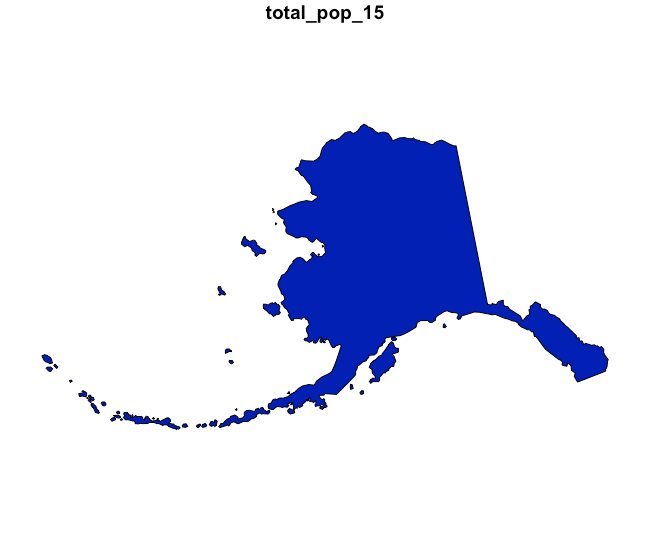
图 4.3: sf 包绘制多边形数据
data(world, package = 'spData')
world
# Simple feature collection with 177 features and 10 fields
# Geometry type: MULTIPOLYGON
# Dimension: XY
# Bounding box: xmin: -180 ymin: -89.9 xmax: 180 ymax: 83.65
# Geodetic CRS: WGS 84
# # A tibble: 177 × 11
# iso_a2 name_long continent region_un subregion type area_km2 pop lifeExp
# * <chr> <chr> <chr> <chr> <chr> <chr> <dbl> <dbl> <dbl>
# 1 FJ Fiji Oceania Oceania Melanesia Sove… 1.93e4 8.86e5 70.0
# 2 TZ Tanzania Africa Africa Eastern … Sove… 9.33e5 5.22e7 64.2
# 3 EH Western Sahara Africa Africa Northern… Inde… 9.63e4 NA NA
# 4 CA Canada North Amer… Americas Northern… Sove… 1.00e7 3.55e7 82.0
# 5 US United States North Amer… Americas Northern… Coun… 9.51e6 3.19e8 78.8
# 6 KZ Kazakhstan Asia Asia Central … Sove… 2.73e6 1.73e7 71.6
# 7 UZ Uzbekistan Asia Asia Central … Sove… 4.61e5 3.08e7 71.0
# 8 PG Papua New Guinea Oceania Oceania Melanesia Sove… 4.65e5 7.76e6 65.2
# 9 ID Indonesia Asia Asia South-Ea… Sove… 1.82e6 2.55e8 68.9
# 10 AR Argentina South Amer… Americas South Am… Sove… 2.78e6 4.30e7 76.3
# # … with 167 more rows, and 2 more variables: gdpPercap <dbl>, geom <MULTIPOLYGON [°]>world 包含 177 个国家和地区的人口数据,area_km2 面积、pop 人口(2014 年)、lifeExp 人均寿命(2014 年)和 gdpPercap 人均 GDP (2014 年)。地理信息相关的数据有 iso_a2 国标 ISO 的国家编码,name_long 国家名字,continent 大洲名字,region_un 区域名称,subregion 子区域名称和 type 类型。数据收集自美国国家地理网站Natural Earth 和世界银行 World Bank,Jakub Nowosad 整理在 spData 包里。
plot(world["gdpPercap"])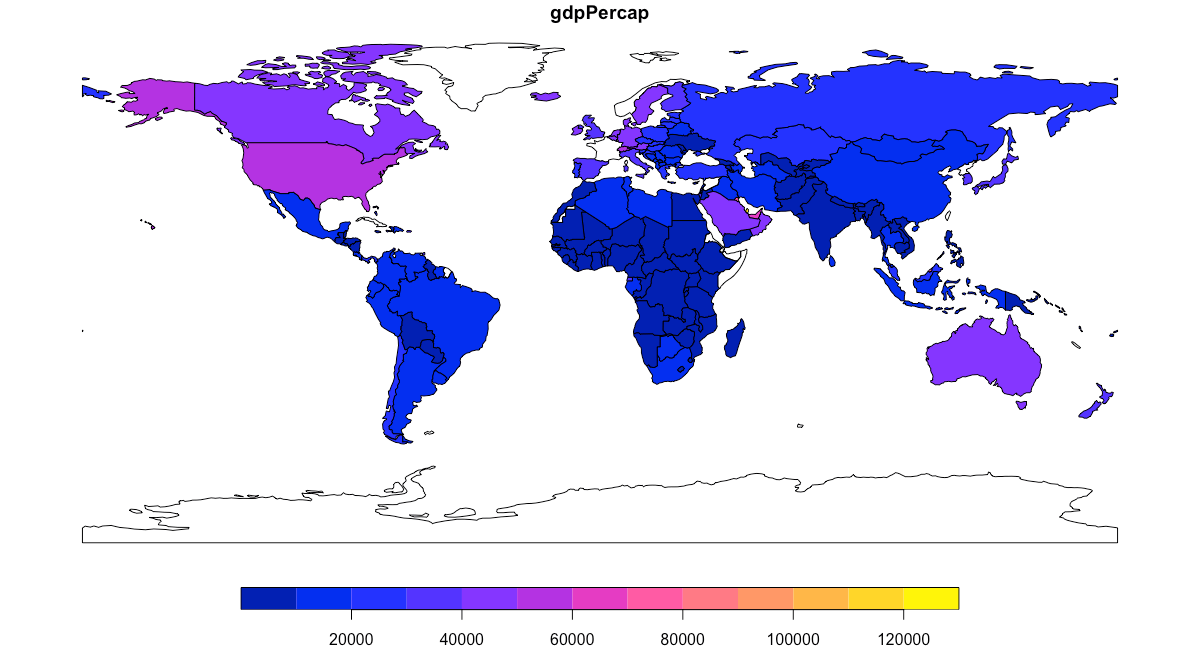
图 4.4: 2014 年世界各国人均 GDP
spData 包内置的 world 数据集将台湾和中国大陆的地区用不同的颜色标记,严格来讲,这是不符合国家地图规范的,不能出现在期刊、书籍等正式的出版物里。
5 数据操作
先简要介绍 Base R 内置的一般数据操作,也是最常见的,然后介绍 sf 包和空间数据操作。sf 包对 Base R 内置的一些函数做了扩展以支持空间数据的合并、聚合等。
5.1 一般数据操作
通过排列组合 R 软件内置的一些基础数据操作函数能够满足大部分使用场景,这些基础函数都来自 base 包和 stats 包,由 R 语言 核心团队维护,约10来个函数:
函数
subset()提取数据框中的某些列和行,也可以用$或[实现。函数
transform()可以在原来的数据框上添加新的一列,这个新的列通常是根据已有的列加减乘除等计算而来。函数
order()按照数据框的某个(些)列排序,如先按照第一列从小到大排序,再按照第二列从小到大排序。函数
aggregate()分组聚合函数,也是很常用的。函数
reshape()将长格式的数据框变形为宽格式的数据框,反之亦可。函数
merge()合并两个数据框,有内关联、左关联、右关联等合并方式,合并操作可以和 SQL 中的关联操作对应。函数
split()将数据框按照某个分类变量拆分为列表,后续常常可以接lapply()实现分组计算,最后调用do.call()/Reduce()等合并计算结果。函数
duplicated()查出是否有重复的记录,后续可以决定是否去掉。函数
complete.cases()查出是否有不完整的记录,后续考虑是否要去掉。
下面以 R 软件内置的数据集 mtcars 为例,介绍数据操作的一个典型过程,拆分、计算、合并,早年Hadley Wickham 创建 plyr 包 [9] 就是干这个事情,后来,陆续出现很多 R 包,如 reshape 包(已退休)、reshape2(已退休)、dplyr(活跃)、purrr(活跃)、tidyr(活跃),一直处于不太稳定的状态,此处不再细说。
data("mtcars")
mtcars
# mpg cyl disp hp drat wt qsec vs am gear carb
# Mazda RX4 21.0 6 160.0 110 3.90 2.620 16.46 0 1 4 4
# Mazda RX4 Wag 21.0 6 160.0 110 3.90 2.875 17.02 0 1 4 4
# Datsun 710 22.8 4 108.0 93 3.85 2.320 18.61 1 1 4 1
# Hornet 4 Drive 21.4 6 258.0 110 3.08 3.215 19.44 1 0 3 1
# Hornet Sportabout 18.7 8 360.0 175 3.15 3.440 17.02 0 0 3 2
....# 拆分
mtcars_cyl <- split(x = mtcars, f = ~cyl) # 从 R >= 4.1.0 开始 split 支持公式语法
# 计算
mtcars_fit <- lapply(mtcars_cyl, lm, formula = mpg ~ disp) # 求解回归模型
mtcars_coef <- lapply(mtcars_fit, coef) # 提取回归系数
# 合并
dat <- do.call("rbind", mtcars_coef)
dat
# (Intercept) disp
# 4 40.87 -0.135142
# 6 19.08 0.003605
# 8 22.03 -0.019634如果读者对data.table语法比较熟悉,这个过程将是一气呵成!
library(data.table)
# data.frame 转化为 data.table 类型
mtcars <- as.data.table(mtcars)
# 分组线性回归
mtcars[, as.list(coef(lm(mpg ~ disp))), by = .(cyl)]
# cyl (Intercept) disp
# 1: 6 19.08 0.003605
# 2: 4 40.87 -0.135142
# 3: 8 22.03 -0.019634如果想要自己的代码稳定、高效、简洁、易维护,那就先学习一下 Base R 的基本数据操作吧!熟悉之后,可以再深入学习一下 data.table 提供的高级数据操作,熟练掌握之后,配合 SQL,可以成为真正的生产力工具,从 Base R 到 data.table 可以加深理解 R 语言的精要,从而真正地提升编码水平。最后总结一点,新手都在做高难度动作1,高手都在练基本动作2。为了让自己的编码更加有效率,更加符合语言本身的特点,先从数据操作开始,一点一点从头练习。
5.2 空间数据操作
sf 内置了一些基础的空间数据操作函数,在此基础上,绝大多数复杂的空间数据操作都可以拆解为这些基础动作,更多详情见sf包帮助文档。
library(sf)
# 基础数据操作函数
methods(class = "sf")
# [1] [ [[<- $<-
# [4] aggregate as.data.frame cbind
# [7] coerce dbDataType dbWriteTable
# [10] filter identify initialize
# [13] merge plot print
# [16] rbind show slotsFromS3
# [19] st_agr st_agr<- st_area
# [22] st_as_s2 st_as_sf st_as_sfc
# [25] st_bbox st_boundary st_buffer
# [28] st_cast st_centroid st_collection_extract
# [31] st_convex_hull st_coordinates st_crop
# [34] st_crs st_crs<- st_difference
# [37] st_drop_geometry st_filter st_geometry
# [40] st_geometry<- st_inscribed_circle st_interpolate_aw
# [43] st_intersection st_intersects st_is_valid
# [46] st_is st_join st_line_merge
# [49] st_m_range st_make_valid st_nearest_points
# [52] st_node st_normalize st_point_on_surface
# [55] st_polygonize st_precision st_reverse
# [58] st_sample st_segmentize st_set_precision
# [61] st_shift_longitude st_simplify st_snap
# [64] st_sym_difference st_transform st_triangulate
# [67] st_union st_voronoi st_wrap_dateline
# [70] st_write st_z_range st_zm
# [73] transform
# see '?methods' for accessing help and source code下面举个简单的例子,计算两点之间的距离,首先构造几何对象「点」,然后计算两点之间的距离。
st_distance(st_point(c(-71.0882, 42.3607)), st_point(c(-74.1197, 40.6976)))
# [,1]
# [1,] 3.457729582默认采用的是笛卡尔坐标系,二维、三维、四维都可以,两个点的情况下,相当于计算平面上两个点的距离,平面上两个点之间直线最短,即欧式距离:
\[ d = \sqrt{(x_1 - x_2)^2 + (y_1-y_2)^2} \]
就这个例子而言,st_distance() 函数的作用相当于:
sqrt((-71.0882 - (-74.1197))^2 + (42.3607 - 40.6976)^2)
# [1] 3.457729582假设这个点是球面上的一个点,球面的参照系为世界大地测量系统(World Geodetic System),1984 年由美国国家地理空间情报局(National Geospatial-Intelligence Agency)建立和维护,简称 WGS 84,被全球定位系统采用。WGS 84 另一个响亮的名字是 EPSG:4326,EPSG 是欧洲石油调查组织(European Petroleum Survey Group)的简称。在 Web 电子地图上,常将 WGS 84 下的经纬度映射为平面上的点,即将坐标系映射到 EPSG:3857,相应地,坐标单位从经纬度转为米。
# 设置点所处的参照系 WGS 84
# 此时 -71.0882 表示经度 42.3607 表示纬度
st_sfc(st_point(c(-71.0882, 42.3607)), crs = 4326)
# Geometry set for 1 feature
# Geometry type: POINT
# Dimension: XY
# Bounding box: xmin: -71.0882 ymin: 42.3607 xmax: -71.0882 ymax: 42.3607
# Geodetic CRS: WGS 84
# POINT (-71.0882 42.3607)sf 包提供的函数 st_crs() 可以非常方便地检索坐标系的信息,以 WGS 84 为例。
st_crs("EPSG:4326")
# Coordinate Reference System:
# User input: EPSG:4326
# wkt:
# GEOGCRS["WGS 84",
# ENSEMBLE["World Geodetic System 1984 ensemble",
# MEMBER["World Geodetic System 1984 (Transit)"],
# MEMBER["World Geodetic System 1984 (G730)"],
# MEMBER["World Geodetic System 1984 (G873)"],
# MEMBER["World Geodetic System 1984 (G1150)"],
# MEMBER["World Geodetic System 1984 (G1674)"],
# MEMBER["World Geodetic System 1984 (G1762)"],
# MEMBER["World Geodetic System 1984 (G2139)"],
# ELLIPSOID["WGS 84",6378137,298.257223563,
# LENGTHUNIT["metre",1]],
# ENSEMBLEACCURACY[2.0]],
# PRIMEM["Greenwich",0,
# ANGLEUNIT["degree",0.0174532925199433]],
# CS[ellipsoidal,2],
# AXIS["geodetic latitude (Lat)",north,
# ORDER[1],
# ANGLEUNIT["degree",0.0174532925199433]],
# AXIS["geodetic longitude (Lon)",east,
# ORDER[2],
# ANGLEUNIT["degree",0.0174532925199433]],
# USAGE[
# SCOPE["Horizontal component of 3D system."],
# AREA["World."],
# BBOX[-90,-180,90,180]],
# ID["EPSG",4326]]可知 WGS 84 坐标系采用的基准面是椭球面,椭球的赤道半径为 6378137米,扁率为 1/298.257223563。
st_distance(
st_sfc(st_point(c(-71.0882, 42.3607)), crs = 4326),
st_sfc(st_point(c(-74.1197, 40.6976)), crs = 4326)
)
# Units: [m]
# [,1]
# [1,] 312822.1794空间数据对象常常围绕点、线、多边形或多维数组(用来表示卫星图像、时空数据)等展开,可以把这些几何对象看作是主键一样的东西,在同一坐标参考系下,一个地理位置或一块区域是不会有两个相同的地理标记的,其它观测变量是维度或指标,也可以看作这块区域的属性,比如说邵东市地区(一个多边形区域),地区拥有的人口数量、土地面积、人均 GDP等。
对于大规模的空间数据,需要借助专门的数据库处理,无论是构建在PostgreSQL之上的PostGIS 还是构建在 Hadoop 之上Presto,SQL 查询引擎都提供了一系列空间数据操作函数,且和sf 包提供的操作函数是十分相似的。下面以 Presto 为例,分别计算欧式平面和椭球面上两点之间的距离。
平面几何,两点之间直线最短,距离就是欧氏距离。
ST_Distance(ST_Point(-71.0882, 42.3607), ST_Point(-74.1197, 40.6976))3.457729581676387球面几何,两点之间最短距离是大圆的弧长,点的坐标视为经纬度参与计算。
ST_Distance(to_spherical_geography(ST_Point(-71.0882, 42.3607)), to_spherical_geography(ST_Point(-74.1197, 40.6976)))312822.1793690028可见,R 包 sf 和 Presto 计算的结果完全一致,Presto 采用的空间坐标参考系也是 WGS 84。
6 案例:美国北卡婴儿猝死综合征数据
再看一个稍微复杂的例子,涉及数据读取、操作和绘图,数据集 SIDS (Sudden Infant Death Syndrome,简称 SIDS)来自 sf 包,更早些时候收集在 sp 包内,更多细节见 Edzer Pebesma 开发的 sp 包帮助文档,描述 1974 年和 1979 年美国北卡罗来纳州各个区县的婴儿猝死综合征的情况。
# 读取数据,且读取后不要转化为 tibble 数据类型
nc <- read_sf(system.file("gpkg/nc.gpkg", package = "sf"), as_tibble = FALSE)
# 提取部分列
nc2 <- subset(x = nc, select = c("SID74", "SID79"))
# 查看数据
nc2
# Simple feature collection with 100 features and 2 fields
# Geometry type: MULTIPOLYGON
# Dimension: XY
# Bounding box: xmin: -84.32 ymin: 33.88 xmax: -75.46 ymax: 36.59
# Geodetic CRS: NAD27
# First 10 features:
# SID74 SID79 geom
# 1 1 0 MULTIPOLYGON (((-81.47 36.2...
# 2 0 3 MULTIPOLYGON (((-81.24 36.3...
# 3 5 6 MULTIPOLYGON (((-80.46 36.2...
# 4 1 2 MULTIPOLYGON (((-76.01 36.3...
# 5 9 3 MULTIPOLYGON (((-77.22 36.2...
# 6 7 5 MULTIPOLYGON (((-76.75 36.2...
# 7 0 2 MULTIPOLYGON (((-76.01 36.3...
# 8 0 2 MULTIPOLYGON (((-76.56 36.3...
# 9 4 2 MULTIPOLYGON (((-78.31 36.2...
# 10 1 5 MULTIPOLYGON (((-80.03 36.2...nc2 是一种宽格式数据,有两列 SID74 和 SID79,现在希望在地图上以 ggplot2 的分面绘图方式同时展示两个变量的空间分布,因此,需要先将数据由「宽格式」转为「长格式」。转化前,先来看下 nc2 的数据类型:
class(nc2)
# [1] "sf" "data.frame"它是一个非常复杂的数据类型,集合了 sf 和 data.frame 两种基本类型,在数据操作和绘图时,会根据类型的先后顺序依次查找和调用对应类型下的方法。
# 将 nc2 强制转化为简单的 data.frame 类型
nc3 <- as.data.frame(nc2)
# 对 nc2 做「宽格式」转「长格式」的变形操作
nc3 <- reshape(
data = nc3,
varying = c("SID74", "SID79"), # 需要转行的列,也可以用索引位置代替
times = c("SID74", "SID79"),
v.names = "SID", # 列转行 列值构成的新列,指定名称
timevar = "VAR", # 列转行 列名构成的新列,指定名称
idvar = "geom",
new.row.names = 1:(2 * 100), # 2 列拉长,每列有 100 个值,长格式有 2*100 行
direction = "long"
)
# 变形完成后,恢复原来的数据类型
nc3 <- st_as_sf(nc3, sf_column_name = "geom")
class(nc3)
# [1] "sf" "data.frame"6.1 ggplot2 & sf
ggplot2 提供的几何图层 geom_sf() 是专门为 sf 数据对象准备的,facet_wrap() 和 facet_grid() 都可以用来实现分面,布局样式稍有不同,更多绘图细节介绍见《ggplot2: Elegant Graphics for Data Analysis》[10]
第三版的地图章节,如图 6.1。在地图上绘制栅格图形,有个专业的制图术语 — Choropleth Map,翻译过来,大致叫填充地图、等值域图、瓦片图、围栏图、面量图、断层图等,可以非常直观地展示观测变量在地理区域内的变化情况。
library(ggplot2)
ggplot() +
geom_sf(data = nc3, aes(fill = SID)) +
facet_wrap(~VAR, ncol = 1)
# 或
# ggplot() +
# geom_sf(data = nc3, aes(fill = SID)) +
# facet_grid(rows = vars(VAR))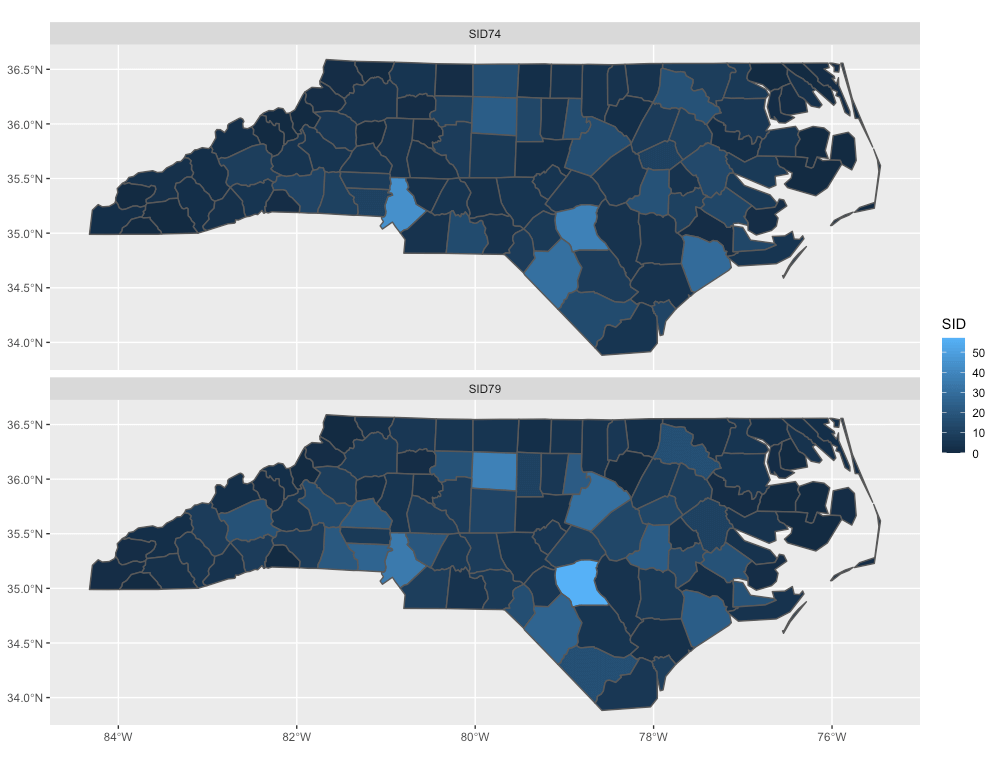
图 6.1: sf 数据可视化
6.2 leaflet & mapdeck
而 leaflet 支持绘制交互式的图形,如图 6.2 所示。稍微注意的是,需要先将数据映射到坐标参考系 EPSG:4326 上,而后 leaflet 会负责将数据转化映射到 EPSG:3857,详见文档。
# https://stackoverflow.com/questions/57223853/
# 转化坐标和 leaflet 的坐标系保持一致
nc2 <- sf::st_transform(nc2, crs = 4326)
library(leaflet)
# 调色板
pal <- colorNumeric("plasma", domain = NULL)
# 绘图
leaflet(nc2) |>
addTiles() |>
addPolygons(
stroke = FALSE, smoothFactor = 0.3, fillOpacity = 1.0,
fillColor = ~ pal(SID74)
) |>
addLegend(pal = pal, values = ~SID74, opacity = 1.0)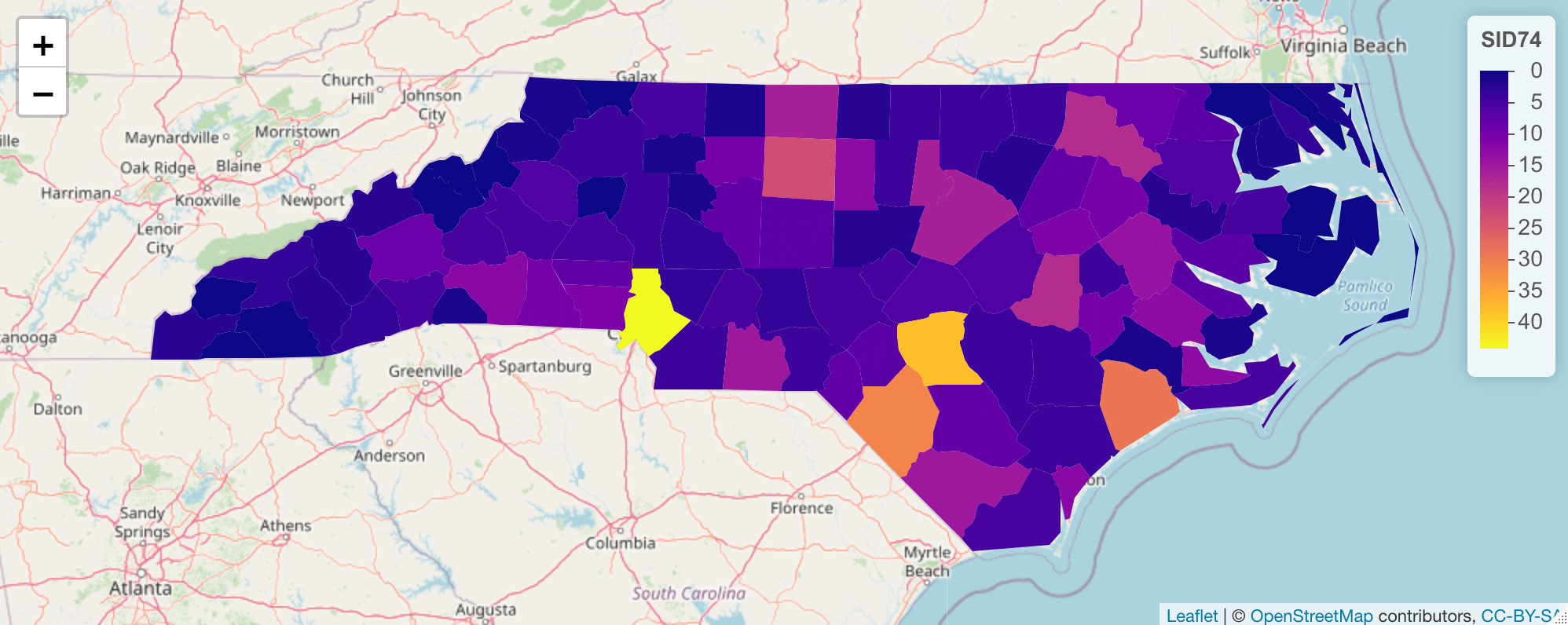
图 6.2: leaflet 数据可视化
实现类似功能的还有 mapdeck 包。
library(mapdeck)
mapdeck() |>
add_polygon(
data = nc2,
fill_colour = "SID74",
fill_opacity = 0.5,
palette = "spectral"
)6.3 sp::spplot
在 sf 包出来前,maptools 曾经是空间数据操作的主力,是读取 *.shp 文件的主要方式。配合 sp 包,是实现空间数据分析和可视化的主要帮手。
library(maptools)
nc <- readShapePoly(
fn = system.file("shapes/sids.shp", package = "maptools"),
proj4string = CRS("EPSG:6267") # 不推荐 CRS("+proj=longlat +datum=NAD27")
)用 maptools 包提供的 readShapePoly() 函数读取 shp 文件的方式已经过时,将在 2023 年底不可用,推荐使用 sf::st_read() 方式读取,部分功能会迁移到 sp 包。sf 包内置的 nc.shp 数据文件和 maptools 包内置的 sids.shp 数据文件是一样的。下面是替代方案:
# 读取数据
nc <- sf::st_read(system.file("shape/nc.shp", package = "sf"))
# 将数据对象从 sf 类型转化为 sp 类型
nc <- sf::as(nc, "Spatial")sp 包提供的函数 spplot() 方法绘制类似的分面图,这其中借助了 lattice 包的绘图能力,效果如6.3所示。
spplot(nc, c("SID74", "SID79"),
as.table = TRUE,
scales = list(draw = T,
# 去掉图形上边、右边多余的刻度线
x = list(alternating = 1, tck = c(1, 0)),
y = list(alternating = 1, tck = c(1, 0))
),
sp.layout = list("SpatialPolygonsRescale",
layout.north.arrow(2),
offset = c(-76, 34), scale = 0.5, which = 2
)
)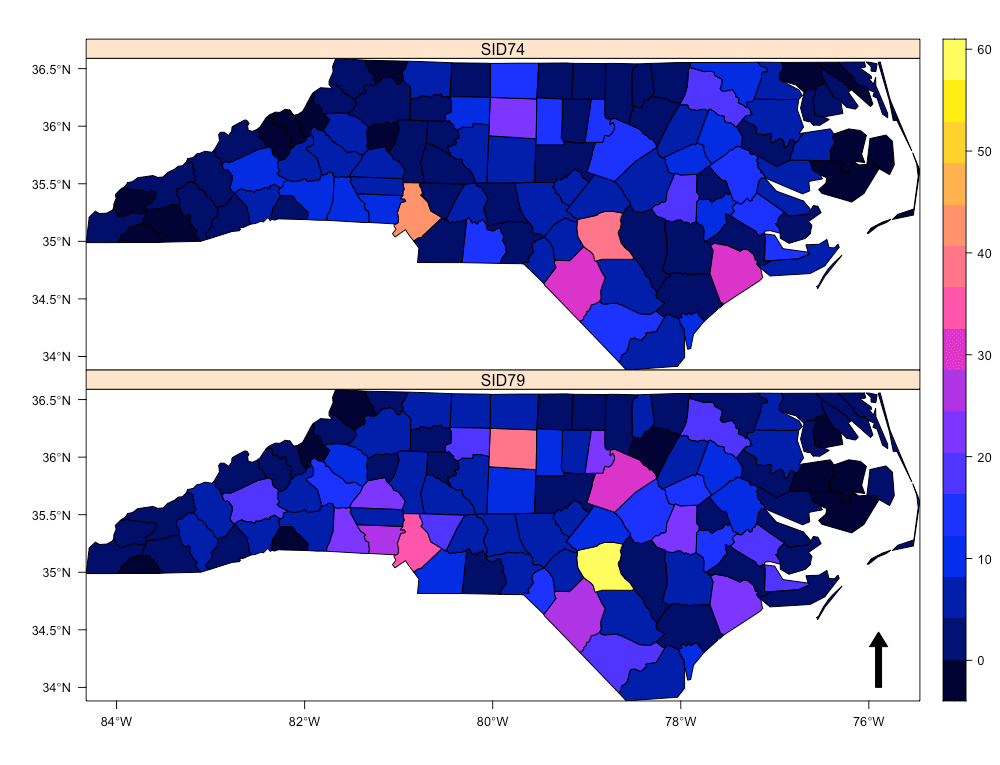
图 6.3: lattice 数据可视化
ggmap 包获取的 Google 瓦片地图和 leaflet 包 使用的 OpenStreetMap 地图在坐标参考系上是一样的,都是 EPSG:3857,想把数据绘制到地图上,需要先将数据的坐标参考系转换到 EPSG:3857,坐标单位从经纬度随之变为米。
library(ggmap)
bgMap = get_map(as.vector(bbox(nc)), source = "google", zoom = 8)
spplot(spTransform(nc, CRSobj = CRS("EPSG:3857")),
c("SID74", "SID79"),
as.table = TRUE,
scales = list(
draw = T,
# 去掉图形上边、右边多余的刻度线
x = list(alternating = 1, tck = c(1, 0)),
y = list(alternating = 1, tck = c(1, 0))
),
sp.layout = list(panel.ggmap, bgMap, first = TRUE)
)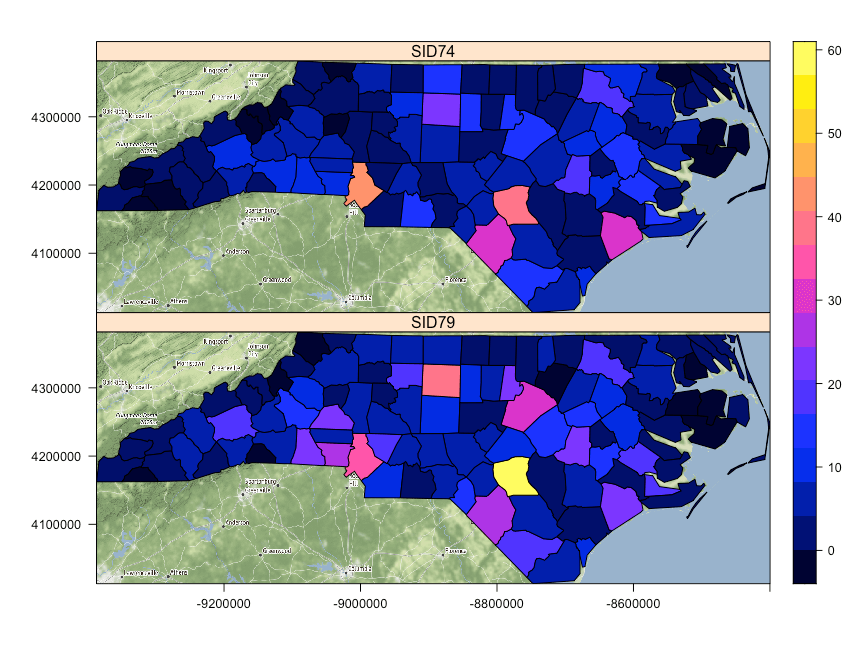
图 6.4: sp 数据可视化
6.4 latticeExtra::mapplot
latticeExtra [11] 在 lattice 的基础上,封装了一些高级函数,围绕本篇主题,下面介绍一下 mapplot() 函数,读者不妨类比 spplot() 函数,可知它是专门为 map 数据类型提供绘图服务。 map 数据类型在 R 语言中存在很多年了,算得上是古老了,很久以前绘制地图的 R 包主要有:提供基础地图数据的 maps包, 提供更多常用地图数据的 mapdata 包, 实现坐标投影转化的 mapproj 包 和数据读写、操作的 maptools 包。
mapplot(x, data, map,
outer = TRUE,
prepanel = prepanel.mapplot,
panel = panel.mapplot,
aspect = "iso",
legend = NULL,
breaks, cuts = 30,
colramp = colorRampPalette(hcl.colors(n = 11, palette = "Spectral")),
colorkey = TRUE,
...
)
prepanel.mapplot(x, y, map, ...)
panel.mapplot(x, y, map,
breaks, colramp,
exact = FALSE, lwd = 0.5,
...
)参数 x 提供符合 R 语言语法的公式,比如 y ~ x1 + x2。参数 data 提供数据集,包含观测变量。参数 map 提供地理边界信息,地理单元的名称必须和公式中变量 y 的值匹配。
# 加载 maps 包
library(maps)
# 将 sp 多边形类型 SpatialPolygons 转化为 map 类型
# 每个多边形单元的名字(郡县)都是唯一的
# 原数据 nc 里面标识每个单元的字段 NAME
nc_map <- SpatialPolygons2map(nc, namefield = "NAME")
# 查看转化后的数据类型
class(nc_map)# 提取原数据中的观测变量
dat <- nc@data
library(latticeExtra)
# 绘图
mapplot(NAME ~ SID79 + SID74,
data = dat, border = NA,
map = nc_map,
colramp = viridisLite::plasma, # hcl.colors,
scales = list(
draw = T,
# 去掉图形上边、右边多余的刻度线
x = list(alternating = 1, tck = c(1, 0)),
y = list(alternating = 1, tck = c(1, 0))
),
xlab = "Long", ylab = "Lat"
)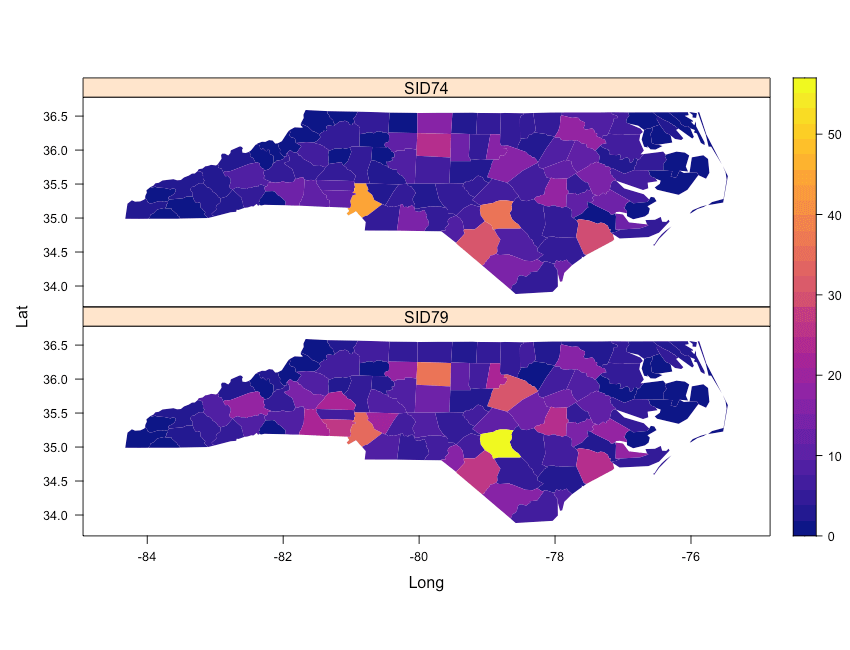
图 6.5: latticeExtra 数据可视化
7 总结归纳
本文意在提供一个基于 R 语言的空间数据结构、可视化的简单概览,帮助读者了解空间数据可视化的轮廓,提供 R 语言在此领域的探索和实践。
本文创作过程中使用了大量的 R 包,感谢 R 语言社区的各个维护者,是他们开源共享的精神建立了如今繁荣的局面。总的来说,分两块,其一提供基础的空间数据类型,以及相应的数据操作方法,包括导入各种各样格式的空间数据,其二是空间数据分析和可视化方法,支持接入各种各样的地图服务,渲染静态和交互图形。空间数据方面,特别是 sp [7] 和 sf[8] 包的开发者 Edzer Pebesma,raster [12]和 terra 包[13]的开发者 Robert J. Hijmans,数据可视化方面,特别是 lattice 包 [1] 的开发者 Deepayan Sarkar,ggplot2 包[10]的开发者 Hadley Wickham 和 Thomas Lin Pedersen,RgoogleMaps 包的开发者 [14] Markus Loecher,ggmap 包[15]的开发者 David Kahle,leaflet 包[3]的开发者 Joe Cheng,echarts4r 包[4]的开发者 John Coene,plotly 包[16]的开发者 Carson Sievert。这些开发者只是 R 语言社区的冰山一角,截止写作时间,CRAN 上的开发者已经超过10000人。表7.1列出了基础的空间数据处理、分析和可视化的 R 包,也是本文直接或间接使用的一些 R 包,更多详情见 CRAN 上关于空间数据的任务视图。
| R 包 | 简介 | 维护者 |
|---|---|---|
| mapdata [17] | Extra Map Databases | Alex Deckmyn |
| mapproj [18] | Map Projections | Alex Deckmyn |
| maps [19] | Draw Geographical Maps | Alex Deckmyn |
| plotly [5] | Create Interactive Web Graphics via ‘plotly.js’ | Carson Sievert |
| ggmap [20] | Spatial Visualization with ggplot2 | David Kahle |
| lattice [1] | Trellis Graphics for R | Deepayan Sarkar |
| latticeExtra [11] | Extra Graphical Utilities Based on Lattice | Deepayan Sarkar |
| sf [8] | Simple Features for R | Edzer Pebesma |
| sp [7] | Classes and Methods for Spatial Data | Edzer Pebesma |
| stars [21] | Spatiotemporal Arrays, Raster and Vector Data Cubes | Edzer Pebesma |
| leaflet [3] | Create Interactive Web Maps with the JavaScript ‘Leaflet’ Library | Joe Cheng |
| echarts4r [4] | Create Interactive Graphs with ‘Echarts JavaScript’ Version 5 | John Coene |
| loa [22] | Lattice Options and Add-Ins | Karl Ropkins |
| RgoogleMaps [23] | Overlays on Static Maps | Markus Loecher |
| rasterVis [24] | Visualization Methods for Raster Data | Oscar Perpinan Lamigueiro |
| raster [12] | Geographic Data Analysis and Modeling | Robert J. Hijmans |
| terra [13] | Spatial Data Analysis | Robert J. Hijmans |
| maptools [25] | Tools for Handling Spatial Objects | Roger Bivand |
| rgdal [26] | Bindings for the ‘Geospatial’ Data Abstraction Library | Roger Bivand |
| rgeos [27] | Interface to Geometry Engine - Open Source (‘GEOS’) | Roger Bivand |
| ggplot2 [2] | Create Elegant Data Visualisations Using the Grammar of Graphics | Thomas Lin Pedersen |
| mapedit [28] | Interactive Editing of Spatial Data in R | Tim Appelhans |
| mapview [29] | Interactive Viewing of Spatial Data in R | Tim Appelhans |
| mapsf [30] | Thematic Cartography | Timothée Giraud |
从 sp 到 sf,从 raster 到 terra,是 R 语言在空间数据领域前进的一大步,在使用的直观感受上,数据读写、操作的性能得到极大的提升,整个空间数据处理领域的 R 包依赖也将大为减少。
rgeos [27]、rgdal [26] 和 maptools [25] 都将于 2023 年底移出 CRAN,不再维护,它们主要用来读取和操作空间数据,相比于 sf [8] 加 terra [13] 的新方案,它们都落后了。部分功能会迁移到 sp 包[7],而 raster 包[12]也不推荐使用,大迁移背景介绍见这里,几十年过去了,维护者退休了,代码的历史包袱很重,很难维护,功能和性能也没新的好。2019 年出版的开源书籍《Geocomputation with R》 已经在紧锣密鼓地升级了,感兴趣的读者不妨看看新旧详细比较。
ggplot2 及其生态是很好的,可能大家不知道的是,lattice 在绘图能力上丝毫不逊色于 ggplot2,甚至还有超越。本篇主要介绍空间数据,下面以 R 软件内置的地形数据 volcano 为例。
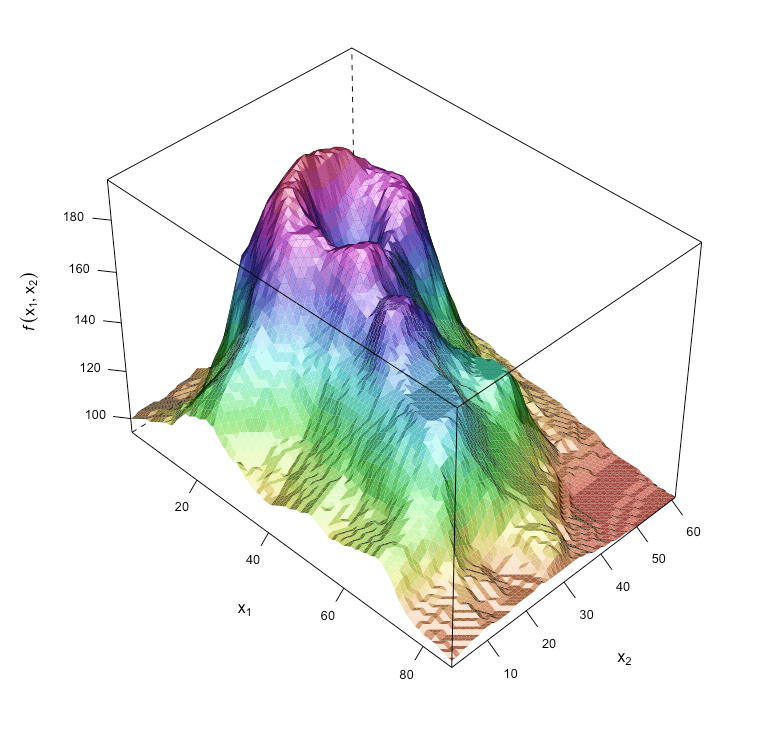
图 7.1: Auckland Maunga Whau 火山三维地形图 \(10m\times 10m\)
仅是图 7.1 就已经让 ggplot2 自愧不如了,更别说实现图7.2这样的组合图形,此例摘自 Deepayan Sarkar 的书《lattice: Multivariate Data Visualization with R》[31]。
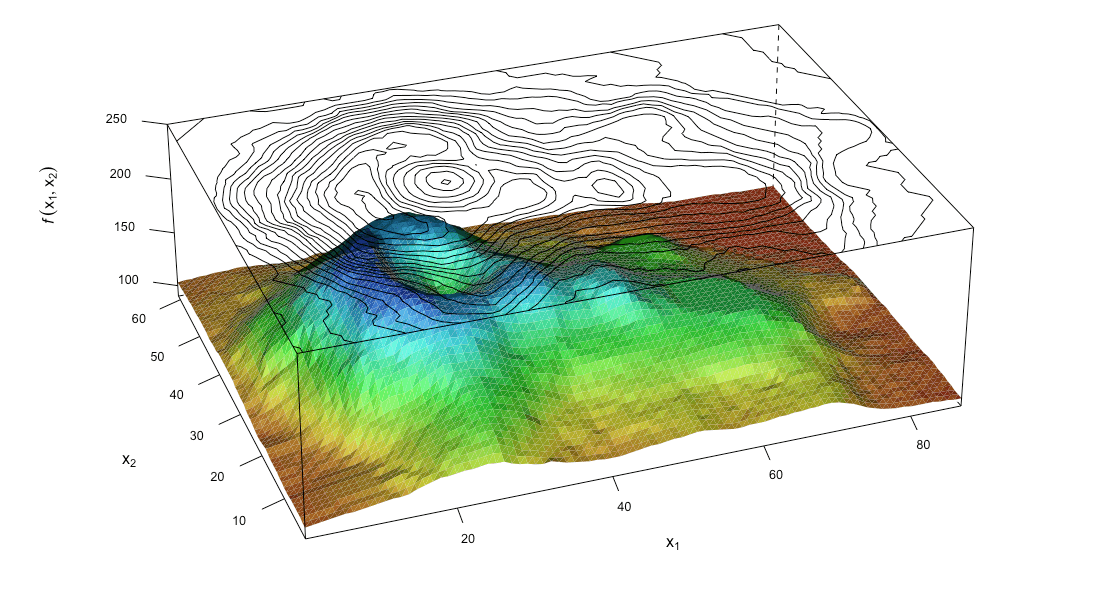
图 7.2: Auckland Maunga Whau 火山带等值线的三维地形图 \(10m\times 10m\)
顺便一提,Python 语言社区关于空间数据操作的流行模块有shapely和geopandas,后者还包含基于matplotlib的地理可视化,而做空间数据可视化的有bokeh、pyecharts和plotly等。basemap 基于 matplotlib 提供地图坐标映射,作用类似 R 包 mapproj。geoplot 提供高级易用的使用接口,扩展 cartopy 和 matplotlib 在地理可视化方面的能力。rasterio 读写栅格数据,更多 Python 语言相关的地理可视化见地理资源列表。
8 未来展望
本文只涉及空间数据领域的皮毛,说白了就是导入几种格式的空间数据画点小地图,也未涉及百万乃至百亿级的大规模空间数据的可视化,以及支持可视分析需要的空间数据存储、检索、操作、分析、建模和应用的知识和技术。此外,对于不同类型的空间数据有不同的分析方法和统计模型,比如点数据的模式分析,面数据的层次分析,栅格数据的图像分析等,本文亦未涉及。再有,面向具体业务问题,从问题发现到数据模型的转化、界定、拆解、优化和应用所需要的领域知识,本文也未涉及。笔者所知所学有限,空间数据领域是如此广阔,需要大家一起发力。
在大规模空间数据可视化和计算方面,Kepler.gl 是一款开源的大规模地理数据分析工具。deck.gl WebGL2 加持的高性能大规模空间数据可视化框架,支持灵活的自定义。Uber 开发的h3 提供六边形分层时空索引,GeoMesa 提供点、线、多边形的时空索引,支持分布式时空数据查询分析,结合 kafka 提供近实时的时空数据流处理能力,支持自定义 Apache Spark 作为分布式地理分析计算引擎,要知道 Spark 本身是不提供针对空间数据操作的 SQL 函数,因此,使用成本是很高的。更进一步,Apache Sedona专门应用于大规模空间数据处理的集群计算系统,扩展了 Apache Spark / SparkSQL 的能力,提供一组开箱即用的套件 SpatialSQL,支持 Python 和 R 等多种编程接口。Presto 作为一款分布式 SQL 查询引擎,内置了常用空间数据操作的函数,和 R 包 sf 提供的函数名基本是一致的,迁移学习成本低。更加老牌的 GIS 数据库当属站在PostgreSQL肩膀上的PostGIS,PostgreSQL提供基础的空间数据类型,作为存储设施,PostGIS 提供空间数据特有的系列操作。
9 环境信息
本文的 R Markdown 源文件是在 RStudio IDE 内编辑的,用 blogdown [32] 构建网站,Hugo 渲染 knitr 之后的 Markdown 文件,得益于 blogdown 对 R Markdown 格式的支持,图、表和参考文献的交叉引用非常方便,省了不少文字编辑功夫。文中使用了多个 R 包,为方便复现本文内容,下面列出详细的环境信息:
xfun::session_info(packages = c(
"knitr", "rmarkdown", "blogdown",
"ggmap", "ggplot2", "data.table",
"lattice", "loa", "latticeExtra",
"baidumap", "RgoogleMaps",
"maps", "mapproj", "usmap",
"mapdata", "maptools", "spData",
"leaflet.extras", "rjson", "rgl",
"raster", "terra", "sp", "sf",
"leaflet", "echarts4r", "plotly"
), dependencies = FALSE)
# R version 4.2.1 (2022-06-23)
# Platform: x86_64-apple-darwin17.0 (64-bit)
# Running under: macOS Big Sur ... 10.16
#
# Locale: en_US.UTF-8 / en_US.UTF-8 / en_US.UTF-8 / C / en_US.UTF-8 / en_US.UTF-8
#
# Package version:
# baidumap_0.2.2 blogdown_1.10 data.table_1.14.2 echarts4r_0.4.4
# ggmap_3.0.0 ggplot2_3.3.6 knitr_1.39 lattice_0.20-45
# latticeExtra_0.6.30 leaflet_2.1.1 leaflet.extras_1.0.0 loa_0.2.47.1
# mapdata_2.3.0 mapproj_1.2.8 maps_3.4.0 maptools_1.1.4
# plotly_4.10.0 raster_3.5.21 rgl_0.109.6 RgoogleMaps_1.4.5.3
# rjson_0.2.21 rmarkdown_2.14 sf_1.0-7 sp_1.5-0
# spData_2.0.1 terra_1.5.34 usmap_0.6.0
#
# Pandoc version: 2.18
#
# Hugo version: 0.101.0